Oświadczenie o zgodności z przepisami Federalna Komisja Łączności
|
|
|
- Angelika Niewiadomska
- 6 lat temu
- Przeglądów:
Transkrypt
1
2 Spis treści Uwagi... iii Informacje związane z bezpieczeństwem... iv Dbanie i czyszczenie... vi 1.1 Powitanie Zawartość opakowania Podłączanie monitora Prowadzenie kabli Połączenia kabli Tył monitora LCD Wprowadzenie do monitora Używanie przycisku sterowania Regulacja monitora Odłączanie wspornika/podstawy (do montażu ściennego VESA) Menu OSD (menu ekranowe) Jak wykonać ponowną konfigurację Wprowadzenie do funkcji OSD Aura Dane techniczne Rozwiązywanie problemów (FAQ) Lista obsługiwanego taktowania Copyright 2017 ASUSTeK COMPUTER INC. Wszelkie prawa zastrzeżone. Żadnej z części tego podręcznika, włącznie z opisem produktów i oprogramowania, nie można powielać, przenosić, przetwarzać, przechowywać w systemie odzyskiwania danych ani tłumaczyć na inne języki, w jakiejkolwiek formie lub w jakikolwiek sposób, z wyjątkiem wykonywania kopii zapasowej dokumentacji otrzymanej od dostawcy, bez wyraźnego, pisemnego pozwolenia firmy ASUSTeK COMPUTER INC. ( ASUS ). Gwarancja na produkt lub usługa gwarancyjna nie zostanie wydłużona, jeśli: (1) produkt był naprawiany, modyfikowany lub zmieniany, jeśli wykonane naprawy, modyfikacje lub zmiany zostały wykonane bez pisemnej autoryzacji ASUS; lub, gdy (2) została uszkodzona lub usunięta etykieta z numerem seryjnym. ASUS UDOSTĘPNIA TEN PODRĘCZNIK W STANIE JAKI JEST, BEZ UDZIELANIA JAKICHKOLWIEK GWARANCJI, ZARÓWNO WYRAŹNYCH JAK I DOMNIEMANYCH, WŁĄCZNIE, ALE NIE TYLKO Z DOMNIEMANYMI GWARANCJAMI LUB WARUNKAMI PRZYDATNOŚCI HANDLOWEJ LUB DOPASOWANIA DO OKREŚLONEGO CELU. WŻADNYM PRZYPADKU FIRMA ASUS, JEJ DYREKTORZY, KIEROWNICY, PRACOWNICY LUB AGENCI NIE BĘDĄ ODPOWIADAĆ ZA JAKIEKOLWIEK NIEBEZPOŚREDNIE, SPECJALNE, PRZYPADKOWE LUB KONSEKWENTNE SZKODY (WŁĄCZNIE Z UTRATĄ ZYSKÓW, TRANSAKCJI BIZNESOWYCH, UTRATĄ MOŻLIWOŚCI KORZYSTANIA LUB UTRATĄ DANYCH, PRZERWAMI W PROWADZENIU DZIAŁANOŚCI ITP.) NAWET, JEŚLI FIRMA ASUS UPRZEDZAŁA O MOŻLIWOŚCI ZAISTNIENIA TAKICH SZKÓD, W WYNIKU JAKICHKOLWIEK DEFEKTÓW LUB BŁĘDÓW W NINIEJSZYM PODRĘCZNIKU LUB PRODUKCIE. SPECYFIKACJE I INFORMACJE ZNAJDUJĄCE SIĘ W TYM PODRĘCZNIKU, SŁUŻĄ WYŁĄCZNIE CELOM INFORMACYJNYM I MOGĄ ZOSTAĆ ZMIENIONE W DOWOLNYM CZASIE, BEZ POWIADOMIENIA, DLATEGO TEŻ, NIE MOGĄ BYĆ INTERPRETOWANE JAKO WIĄŻĄCE FIRMĘ ASUS DO ODPOWIEDZIALNOŚCI. ASUS NIE ODPOWIADA ZA JAKIEKOLWIEK BŁĘDY I NIEDOKŁADNOŚCI, KTÓRE MOGĄ WYSTĄPIĆ W TYM PODRĘCZNIKU, WŁĄCZNIE Z OPISANYMI W NIM PRODUKTAMI I OPROGRAMOWANIEM. Nazwy produktów i firm pojawiające się w tym podręczniku mogą, ale nie muszą, być zastrzeżonymi znakami towarowymi lub prawami autorskimi ich odpowiednich właścicieli i używane są wyłącznie w celu identyfikacji lub wyjaśnienia z korzyścią dla ich właścicieli i bez naruszania ich praw. ii
3 Uwagi Oświadczenie o zgodności z przepisami Federalna Komisja Łączności Urządzenie to jest zgodne z Częścią 15 przepisów FCC. Jego działanie wymaga spełnienia następujących dwóch warunków: Urządzenie to nie może powodować szkodliwych zakłóceń. Urządzenie to musi akceptować wszelkie odbierane zakłócenia, włącznie z zakłóceniami nieprzewidywalnymi. Urządzenie to zostało poddane testom, które określiły, że spełnia ograniczenia dla urządzeń cyfrowych klasy B, określone przez część 15 przepisów FCC. Wymagania te zostały ustanowione w celu zapewnienia właściwego zabezpieczenia przed szkodliwymi zakłóceniami urządzeń w instalacji domowej. Urządzenie to generuje, wykorzystuje, może emitować energię częstotliwości radiowej, zakłócające komunikację radiową, jeśli nie zostanie zainstalowane i nie będzie używane zgodnie z instrukcjami producenta. Jednakże, nie można zagwarantować, że zakłócenia nie wystąpią w określonej instalacji. Jeśli urządzenie wpływa na jakość odbioru radia lub telewizji, co można sprawdzić poprzez wyłączenie i włączenie urządzeń, użytkownik powinien spróbować samodzielnie usunąć zakłócenia poprzez zastosowanie jednej lub więcej następujących czynności: Zmiana pozycji lub ukierunkowania anteny odbiorczej. Zwiększenie odstępu między urządzeniem a odbiornikiem. Podłączenie urządzenia i odbiornika do gniazd zasilanych z różnych obwodów. Skonsultowanie się z dostawcą i doświadczonym technikiem radiowotelewizyjnym w celu uzyskania pomocy. W celu zapewnienia zgodności z przepisami FCC monitor należy podłączyć do karty graficznej przy użyciu kabli ekranowanych. Zmiany lub modyfikacje urządzenia wykonane bez wyraźnego zezwolenia strony odpowiedzialnej za zgodność mogą doprowadzić do utraty prawa do użytkowania tego urządzenia. Oświadczenie Kanadyjski Departament Komunikacji To urządzenie cyfrowe nie przekracza ograniczeń klasy B dla emisji zakłóceń radiowych, ustalonych przez Przepisy dotyczące zakłóceń radiowych Kanadyjskiego Departamentu Komunikacji. To urządzenie cyfrowe klasy B jest zgodne z kanadyjską normą ICES-003. iii
4 To urządzenie cyfrowe klasy B spełnia wszystkie wymagania kanadyjskich przepisów dotyczących urządzeń wywołujących zakłócenia. Cet appareil numérique de la classe B respecte toutes les exigences du Réglement sur le matériel brouiller du Canada. Informacje związane z bezpieczeństwem Przed wykonaniem ustawień monitora należy uważnie przeczytać całą, dostarczoną w opakowaniu dokumentację. Aby zapobiec pożarowi lub porażeniu prądem elektrycznym, nigdy nie należy narażać monitora na działanie deszczu lub wilgoci. Nigdy nie należy otwierać obudowy monitora. Niebezpieczne, wysokie napięcie wewnątrz monitora może spowodować poważne obrażenia fizyczne. W przypadku uszkodzenia zasilacza nie wolno naprawiać go samemu. Należy skontaktować się z technikiem serwisu lub ze sprzedawcą. Przed rozpoczęciem używania produktu należy sprawdzić, czy wszystkie kable są prawidłowo podłączone oraz, czy nie są uszkodzone. Po wykryciu jakiegokolwiek uszkodzenia należy jak najszybciej skontaktować się z dostawcą. Szczeliny i otwory w tylnej lub górnej części obudowy, służą do wentylacji. Nie należy zakrywać tych szczelin. Nigdy nie należy umieszczać tego produktu obok lub nad grzejnikiem lub źródłem ciepła, dopóki nie zostanie zapewniona prawidłowa wentylacja. Monitor należy zasilać wyłącznie ze źródła zasilania wskazanego na etykiecie. Przy braku pewności co do typu zasilania w sieci domowej należy skontaktować się z dostawcą lub lokalnym zakładem energetycznym. Należy używać właściwą wtyczkę zasilania, zgodną z lokalnymi standardami. Nie należy przeciążać listew zasilających lub przedłużaczy. Przeciążenie może spowodować porażenie prądem elektrycznym. Należy unikać kurzu, wilgoci i ekstremalnych temperatur. Nie należy trzymać urządzenia w miejscu, gdzie może ono się zamoczyć. Monitora należy ustawić na stabilnej powierzchni. Urządzenie należy odłączyć od zasilania podczas burzy z wyładowaniami atmosferycznymi lub, jeśli nie będzie długo używane. Zabezpieczy to monitor przed uszkodzeniem spowodowanym skokami napięcia. Nigdy nie należy wpychać do szczelin obudowy monitora żadnych obiektów lub wlewać płynów. iv
5 Aby zapewnić oczekiwane działanie, monitor należy używać wyłącznie z komputerami z certyfikatem UL, z gniazdami o parametrach prądu zmiennego 100 ~ 240V. Gniazdko sieciowe powinno znajdować się w pobliżu urządzenia i powinno być łatwo dostępne. Po wystąpieniu problemów technicznych z monitorem, należy się skontaktować z wykwalifikowanym serwisem. Przed podłączeniem wtyczki zasilania do sieci zasilającej należy zapewnić uziemienie. Podczas odłączania połączenia uziemienia, po wyciągnięciu wtyczki zasilania, należy sprawdzić odłączenie zasilania. Należy korzystać z zasilacza DELTA ADP-90YD B. OSTRZEŻENIE Korzystanie ze słuchawek nausznych i dousznych innych niż określone w niniejszym dokumencie może być przyczyną utraty słuchu spowodowanej nadmiernym ciśnieniem akustycznym. Oświadczenie dotyczące ograniczenia stosowania substancji niebezpiecznych (Indie) Urządzenie to jest zgodne z obowiązującymi w Indiach zasadami dot. e-odpadów (i gospodarowania nimi) z roku 2016, które zabraniają stosowania ołowiu, rtęci, sześciowartościowego chromu, polibromowanych bifenyli (PBB) i polibromowanych eterów difenylowych (PBDE) w stężeniach przekraczających 0,1% wagi w materiałach jednorodnych oraz 0,01% wagi w materiałach jednorodnych w przypadku kadmu, poza wyjątkami wymienionymi w wykazie 2 powyższego przepisu. Wyprodukowano w Chinach v
6 Dbanie i czyszczenie Przed zmianą pozycji monitora zaleca się odłączenie kabli i przewodu zasilającego. Podczas zmiany pozycji monitora należy stosować właściwe techniki podnoszenia. Podczas podnoszenia lub przenoszenia należy chwycić za krawędzie monitora. Nie należy podnosić monitora za podstawę lub za przewód. Czyszczenie. Wyłącz monitor i odłącz przewód zasilający. Oczyść powierzchnię monitora pozbawioną luźnych włókien, nie szorstką szmatką. Trudniejsze do usunięcia plamy, można usunąć szmatką zwilżoną w łagodnym środku do czyszczenia. Należy unikać środków czyszczących zawierających alkohol lub aceton. Należy używać środek czyszczący przeznaczony do czyszczenia ekranów LCD. Nigdy nie należy spryskiwać środkiem czyszczącym bezpośrednio ekranu, ponieważ może on dostać się do wnętrza monitora i spowodować porażenie prądem elektrycznym. Widoczny symbol przekreślonego, kołowego kontenera na śmieci oznacza, że produktu (urządzenia elektryczne i elektroniczne oraz baterie pastylkowe zawierające rtęć) nie należy wyrzucać wraz z odpadami komunalnymi. Należy zapoznać się z lokalnymi przepisami dotyczącymi usuwania produktów elektronicznych. AEEE yönetmeliğine uygundur Następujące objawy są normalne podczas działania monitora: Ze względu na naturę światła jarzeniowego, podczas początkowego używania ekran może migać. Wyłącz przełącznik zasilania i włącz go ponownie, aby upewnić się, że miganie zniknęło. W zależności od wykorzystywanego wzoru pulpitu, na ekranie może wystąpić lekkie zróżnicowanie jasności. Kilkugodzinne wyświetlanie tego samego obrazu, może spowodować utrzymywanie się poobrazu, po przełączeniu obrazu. Właściwy ekran zostanie powoli przywrócony, po wyłączeniu zasilania na kilka godzin. Gdy ekran stanie się czarny lub zacznie migać albo gdy nie można dłużej pracować należy skontaktować się z dostawcą lub punktem serwisowym. Nie należy naprawiać wyświetlacza samodzielnie! Konwencje stosowane w tym podręczniku OSTRZEŻENIE: Informacja zapobiegająca odniesieniu obrażeń podczas wykonywania zadania. PRZESTROGA: Informacja zapobiegająca uszkodzeniu komponentów podczas wykonywania zadania. WAŻNE: Informacja, którą NALEŻY wziąć pod rozwagę w celu dokończenia zadania. UWAGA: Wskazówki i dodatkowe informacje pomocne w dokończeniu zadania. vi
7 Gdzie można znaleźć więcej informacji W celu uzyskania dodatkowych informacji i aktualizacji produktu i oprogramowania, sprawdź następujące źródła. 1. Strony sieci web ASUS Ogólnoświatowe strony sieci web ASUS zapewniają zaktualizowane informacje o urządzeniach i oprogramowaniu firmy ASUS. Sprawdź 2. Opcjonalna dokumentacja Opakowanie z produktem może zawierać opcjonalną dokumentację, która mogła zostać dodana przez dostawcę. Te dokumenty nie są części standardowego opakowania. vii
8 1.1 Powitanie Dziękujemy za zakupienie monitora LCD ASUS! Najnowszy szerokoekranowy monitor LCD ASUS zapewnia wyraźny, szerszy i jasny wyświetlacz, plus funkcje zwiększające doznania podczas oglądania. Dzięki tym funkcjom, można cieszyć się wygodnymi i wspaniałymi obrazami, jakie zapewnia monitor! 1.2 Zawartość opakowania Sprawdź, czy w opakowaniu znajdują się następujące elementy: Monitor LCD Podstawa monitora Instrukcja szybkiego uruchomienia Karta gwarancyjna 1 x Przewód zasilający 1 x kabel HDMI (opcja) 1 x kabel DP (opcja) 1 x kabel Mini-DP DP (opcja) 1 x Zasilacz 1 x kabel USB x dysk CD 1 x osłona projekcji LED i wymienne filmy Jeśli którekolwiek z podanych wyżej elementów są uszkodzone lub, gdy ich brak należy jak najszybciej skontaktować się ze sprzedawcą. Monitor LCD ASUS serii XG 1-1
9 1.3 Podłączanie monitora W celu podłączenia monitora: Zalecane jest pozostawienie monitora w opakowaniu EPS (polistyren ekspandowany) na czas montażu wspornika/podstawy monitora. 1. Wyrównaj otwór na śrubę we wsporniku ze śrubą w podstawie. Następnie wsuń podstawę do wspornika. 2. Przymocuj podstawę do wspornika, dokręcając dołączoną śrubę. 3. Wyrównaj trójkątne znaki na podstawie monitora z osłoną projekcji LED. Następnie przymocuj osłonę projekcji LED do podstawy monitora. 4. Wyjmij monitor z opakowania EPS. Wyreguluj kąt nachylenia monitora, do najbardziej wygodnej pozycji Aby wymienić film w osłonie projekcji LED, postępuj zgodnie z poniższym rysunkiem. 1-2 Rozdział 1: Wprowadzenie do produktu
10 1.4 Prowadzenie kabli Osłona gniazd wejść/wyjść umożliwia odpowiednie ułożenie kabli. Organizacja kabli Przy użyciu osłony gniazd wejść/wyjść: osłonę można zamocować lub zdjąć. Monitor LCD ASUS serii XG 1-3
11 1.5 Połączenia kabli Tył monitora LCD XG32VQ 8 HDMI Mini DCIN Port HDMI DisplayPort 3. Mini DisplayPort 4. Gniazdo słuchawek 5. Port USB przesyłania danych 6. Port USB pobierania danych 7. Gniazdo DC-IN 8. Blokada Kensington 1-4 Rozdział 1: Wprowadzenie do produktu
12 XG35VQ 8 HDMI-2 HDMI-1 DCIN Port HDMI Port HDMI DisplayPort 4. Gniazdo słuchawek 5. Port USB przesyłania danych 6. Port USB pobierania danych 7. Gniazdo DC-IN 8. Blokada Kensington Monitor LCD ASUS serii XG 1-5
13 1.6 Wprowadzenie do monitora Używanie przycisku sterowania Użyj przycisku sterowania z tyłu monitora do regulacji ustawień monitora Wskaźnik zasilania: Definicje kolorów wskaźnika zasilania zawiera tabela poniżej. Stan Opis Biały WŁ. Bursztynowy Tryb wstrzymania WYŁ. WYŁ. 2. Przycisk zasilania: Naciśnij ten przycisk, aby włączyć/wyłączyć monitor. 3. GameVisual: Naciśnij ten przycisk skrótu w celu przełączenia pomiędzy ośmioma wstępnie ustawionymi trybami wideo (Tryb Sceneria, Tryb wyścigów, Tryb kinowy, Tryb RTS/RPG, Tryb FPS, Tryb srgb, Tryb MOBA i Tryb Użytkownik) z technologią inteligencji wideo GameVisual. 4. Przycisk GamePlus: GamePlus: Funkcja GamePlus udostępnia zestaw narzędzi i tworzy lepsze środowisko do gier, dla użytkowników grających w różne rodzaje gier. Funkcja Celownik jest szczególnie przydatna dla nowych graczy lub początkujących, zainteresowanych grami First Person Shooter (FPS). W celu uaktywnienia GamePlus: Naciśnij przycisk GamePlus, aby przejść do menu głównego funkcji GamePlus. Uaktywnij funkcję Celownik, Timer, Licznik FPS lub Wyrównanie obrazu wyświetlacza. 1-6 Rozdział 1: Wprowadzenie do produktu
14 Przesuń przycisk ( ) w górę/w dół, aby wybrać i naciśnij ( ) w celu potwierdzenia wymaganej funkcji. Naciśnij w celu wyłączenia i wyjścia. Między opcjami funkcji Celownik/Timer/Licznik FPS można przechodzić za pomocą 5-kierunkowego przycisku. Menu główne GamePlus GamePlus - Celownik (Practice Mode) GamePlus - Timer GamePlus - Licznik FPS GamePlus FPS NEXT BACK/EXIT 5. Przycisk Zamknij Opuszczanie menu OSD. 6. Przycisk ( 5-kierunkowy): Włączanie menu OSD. Uruchamianie wybranego elementu OSD. Zmniejszanie/zwiększanie wartości lub przesuwanie zaznaczenia w górę/w dół/w lewo/w prawo. Monitor LCD ASUS serii XG 1-7
15 2.1 Regulacja monitora Dla uzyskania optymalnego widzenia, zaleca się, aby spojrzeć na pełny ekran monitora, a następnie wyregulować monitor pod najbardziej wygodnym kątem. Przytrzymaj podstawę, aby zabezpieczyć monitor przed upadkiem podczas zmiany jego kąta nachylenia. Kąt nachylenia monitora można regulować w zakresie od +20 do -5. Monitor można też przekręcić w lewo lub w prawo o 50. Można także regulować wysokość monitora, w zakresie +/- 10cm. -5 ~ cm Podczas regulacji kąta widzenia monitor może lekko drgać, jest to normalne. Monitor LCD ASUS serii XG 2-1
16 2.2 Odłączanie wspornika/podstawy (do montażu ściennego VESA) Należy uważać, aby nie uszkodzić powierzchni monitora. Przed odłączeniem podstawy należy zawsze umieścić monitor w opakowaniu EPS. Odłączana podstawa tego monitora, jest przeznaczona do montażu na ścianie VESA. W celu odłączenia wspornika/podstawy 1. Odłacz kable zasialnia i sygnałowy. Umieść ostrożnie monitor skierowany ekranem w dół w opakowaniu EPS. 2. Zdejmij osłonę miejsca połączenia monitora ze wspornikiem. 3. Wykręć cztery (4) śruby mocujące wspornik do tylnej części monitora. 4. Odłącz podstawę (wspornik i podstawę) od monitora. Zestaw do montażu ściennego VESA ( 100 x 100 mm) należy zakupić oddzielnie. Należy używać wyłącznie wsporników do montażu na ścianie z certyfikatem UL o minimalnej wadze/obciążeniu 28,8 kg (Wielkość śrub: M4 x 10 mm). 2-2 Rozdział 3: Ogólne instrukcje
17 3.1 Menu OSD (menu ekranowe) Jak wykonać ponowną konfigurację DisplayPort 60Hz Tryb wyścigów Aura OFF ROG Strix XG35VQ GameVisual Filtr światła nieb. Kolor Obraz Ustawienie PIP/PBP Input Select System Setup MyFavorite Tryb Sceneria Tryb wyścigów Tryb kinowy Tryb RTS/RPG Tryb FPS Tryb srgb Tryb MOBA Tryb Użytkownik MOVE/ENTER BACK EXIT 1. Naciśnij środkowy 5-kierunkowy przycisk, aby wyświetlić menu OSD. 2. Naciśnij przycisk w górę lub w dół w celu przełączenia opcji w menu. Po przejściu z jednej ikony na drugą podświetlana zostanie nazwa opcji. 3. Naciśnij przycisk w prawo lub środkowy, aby wybrać zaznaczony element w menu. 4. Naciśnij przycisk w górę lub w dół, aby wybrać żądane parametry. 5. Naciśnij przycisk w prawo lub środkowy, aby przejść do paska suwaka, a następnie użyj przycisku w górę lub w dół (zgodnie ze wskaźnikami w menu), aby wprowadzić zmiany. 6. Naciśnij przycisk w lewo, aby wrócić do poprzedniego menu. Monitor LCD ASUS serii XG 3-1
18 3.1.2 Wprowadzenie do funkcji OSD 1. GameVisual Ta funkcja zawiera osiem podfunkcji, które można wybrać według preferencji. Każdy tryb posiada opcję Wyzeruj, która umożliwia zachowanie ustawień lub powrót do trybu ustawień wstępnych. DisplayPort 60Hz Tryb wyścigów Aura OFF ROG Strix XG35VQ GameVisual Filtr światła nieb. Kolor Obraz Ustawienie PIP/PBP Input Select System Setup MyFavorite Tryb Sceneria Tryb wyścigów Tryb kinowy Tryb RTS/RPG Tryb FPS Tryb srgb Tryb MOBA Tryb Użytkownik MOVE/ENTER BACK EXIT Tryb Sceneria: Jest to najlepszy wybór dla scenerii zdjęć wyświetlanej z wykorzystaniem technologii inteligencji wideo GameVisual. Tryb wyścigów: Najlepszy wybór do gier wyścigowych z wykorzystaniem technologii inteligencji wideo GameVisual. Tryb kinowy: Najlepszy wybór do oglądania filmów z wykorzystaniem technologii inteligencji wideo GameVisual. Tryb RTS/RPG: Jest to najlepszy wybór do gier strategicznych w czasie rzeczywistym (RTS)/gier fabularnych (RPG) z wykorzystaniem technologii inteligencji wideo GameVisual. Tryb FPS: Jest to najlepszy wybór do gier typu First Person Shooter (FPS) z wykorzystaniem technologii inteligencji wideo GameVisual. Tryb srgb: To najlepszy wybór do przeglądania zdjęć i grafiki z komputerów PC. Tryb MOBA: Jest to najlepszy wybór do gier typu Multiplayer Online Battle Arena (MOBA) z wykorzystaniem technologii inteligencji wideo GameVisual. Tryb Użytkownik: W menu Kolor regulować można więcej elementów. W przypadku pozycji Tryb wyścigów użytkownik nie może konfigurować funkcji Nasycenie, Sharpness (Ostrość), Ostrość i ASCR. W przypadku pozycji Tryb srgb użytkownik nie może konfigurować funkcji Nasycenie, Temp. barwowa, Sharpness (Ostrość), Jasność, Kontrast i ASCR. W przypadku pozycji Tryb MOBA użytkownik nie może konfigurować funkcji Nasycenie, Sharpness (Ostrość) i ASCR. 3-2 Rozdział 3: Ogólne instrukcje
19 2. Filtr światła nieb. Dostosowywanie poziomu energii światła niebieskiego emitowanego przez podświetlenie LED. DisplayPort 60Hz Tryb wyścigów Aura OFF ROG Strix XG35VQ GameVisual Filtr światła nieb. Kolor Obraz Poziom 0 Poziom 1 Poziom 2 Poziom 3 Poziom 4 Ustawienie PIP/PBP Input Select System Setup MyFavorite MOVE/ENTER BACK EXIT Poziom 0: Bez zmian. Poziom 1~4: Im wyższy poziom, tym większa redukcja światła niebieskiego. Gdy ustawienie Filtr światła nieb. zostanie uaktywnione, automatycznie zaimportowane zostaną ustawienia domyślne pozycji Tryb Standardowy. W przypadku opcji od Poziom 1 do Poziom 3 funkcja Jasność może być konfigurowana przez użytkownika. Poziom 4 jest ustawieniem optymalnym. Jest ono zgodne z certyfikatem ograniczonej emisji światła niebieskiego TUV. Użytkownik nie może konfigurować funkcji Jasność. Aby ograniczyć zmęczenie oczu, należy stosować się do poniższych zaleceń: Podczas wielogodzinnej pracy przed monitorem należy robić przerwy. Zalecane jest robienie krótkich przerw (co najmniej 5 min) po około godzinie ciągłej pracy przed komputerem. Krótkie, ale częste przerwy są bardziej skuteczne niż jedna długa przerwa. W celu zminimalizowania zmęczenia i suchości oczu należy od czasu do czasu pozwolić oczom odpocząć, skupiając wzrok na obiektach znajdujących się daleko. Ćwiczenia oczu mogą pomóc w ograniczeniu ich zmęczenia. Ćwiczenia te należy często powtarzać. Jeśli zmęczenie oczu będzie się utrzymywać, należy skonsultować się z lekarzem. Ćwiczenia oczu: (1) Kilkukrotne przesuwanie wzroku w górę i w dół (2) Powolne obracanie oczami (3) Przesuwanie wzroku po przekątnej. Wysokoenergetyczne światło niebieskie może być przyczyną zmęczenia oczu i zwyrodnienia plamki żółtej związanego z wiekiem (AMD). Filtr światła niebieskiego redukuje o 70% (maks.) szkodliwe światło niebieskie, umożliwiając uniknięcie syndromu widzenia komputerowego (CVS). Monitor LCD ASUS serii XG 3-3
20 3. Kolor Ta funkcja umożliwia wybór preferowanego koloru obrazu. DisplayPort 60Hz Tryb wyścigów Aura OFF ROG Strix XG35VQ GameVisual Filtr światła nieb. Kolor Obraz Ustawienie PIP/PBP Jasność Kontrast Nasycenie Temp. barwowa Gamma Input Select System Setup MyFavorite MOVE/ENTER BACK EXIT Jasność: Zakres regulacji wynosi 0 do 100. Kontrast: Zakres regulacji wynosi 0 do 100. Nasycenie: Zakres regulacji wynosi 0 do 100. Temp. barwowa: Zawiera trzy wstępnie ustawione tryby kolorów (Zimne, Normalne, Ciepłe) i Tryb Użytkownik. Gamma: Obejmuje trzy tryby gamma: 1.8, 2.2, 2.5. W trybie Tryb Użytkownik, użytkownik może konfigurować kolory R (Czerwony), G (Zielony) i B (Niebieski); zakres regulacji wynosi 0 ~ Obraz Ta funkcja główna umożliwia regulację następujących ustawień: OD, Kontrola proporcji, ASCR, ELMB (tylko model XG35VQ), Adaptive- Sync/FreeSync. DisplayPort 2560x1440@ 60Hz Tryb wyścigów Aura OFF ROG Strix XG35VQ GameVisual Filtr światła nieb. Kolor Obraz Ustawienie PIP/PBP OD Kontrola proporcji ASCR ELMB Adaptive-Sync/FreeSync Input Select System Setup MyFavorite MOVE/ENTER BACK EXIT OD: Przyspieszenie czasu odpowiedzi poprzez użycie technologii Over Drive. Dostępne opcje: Poziom 0~Poziom 5. Kontrola proporcji: Wybór współczynnika proporcji Pełny lub 4: Rozdział 3: Ogólne instrukcje
21 ASCR: Wybierz opcję WŁ. lub WYŁ., aby włączyć lub wyłączyć funkcję współczynnika dynamicznego kontrastu. Po włączeniu funkcji ELMB wyłączona zostanie funkcja ASCR. ELMB: Zaznacz w celu zmniejszenia rozmycia ruchu i zminimalizowania smużenia w przypadku szybko poruszających się obiektów. Po wybraniu wejścia HDMI funkcja ELMB zostanie wyłączona. Adaptive-Sync/FreeSync: Umożliwia dynamiczną regulację częstotliwości odświeżania obrazu przez źródło grafiki obsługujące technologię Adaptive-Sync/FreeSync w oparciu o typowe szybkości przesyłania klatek, aby aktualizowanie obrazu było efektywne energetycznie, praktycznie pozbawione przestojów i miało krótki czas oczekiwania. Pozycję tę można wybrać w przypadku wejścia DisplayPort. Należy wybrać format 4:3 w celu wyświetlenia obrazu z oryginalnym współczynnikiem proporcji źródłowego sygnału wejściowego. 5. Ustawienie PIP/PBP (tylko model XG35VQ) Funkcja Ustawienie PIP/PBP, umożliwia otwarcie innego pomocniczego okna, połączonego z innym źródłem video, oprócz głównego okna połączonego z oryginalnym źródłem wideo. DisplayPort 2560x1440@ 60Hz Tryb wyścigów Aura OFF ROG Strix XG35VQ GameVisual Filtr światła nieb. Kolor Obraz Ustawienie PIP/PBP Tryb PIP/PBP Źródło PIP/PBP Rozmiar Pozycja Kontrola proporcji Zamień Input Select System Setup MyFavorite MOVE/ENTER BACK EXIT Dzięki uaktywnieniu tej funkcji, ten monitor wyświetla dwa obrazy z dwóch różnych źródeł video. Tryb PIP/PBP: Wybór funkcji PIP lub PBP albo jej wyłączenie. Źródło PIP/PBP: Wybór źródła wejściowego sygnału wideo spośród: HDMI-1(V2.0), HDMI-2 lub DisplayPort. Rozmiar: Regulacja rozmiaru PIP na Mały, Średni lub Duży. Pozycja: Regulacja pozycji pomocniczego okna PIP na Prawy górny, Lewy górny, Prawy dolny lub Lewy dolny. Kontrola proporcji: Regulacja współczynnika kształtu PIP i automatyczne dopasowanie wielkości okna PIP. Monitor LCD ASUS serii XG 3-5
22 Zamień: Zamiana źródeł okna głównego i okna pomocniczego. Okno pomocnicze Główne okno HDMI-1 (V2.0) HDMI -2 DisplayPort HDMI-1 (V2.0) Tak Tak HDMI -2 Tak Tak DisplayPort Tak Tak Funkcja PIP/PBP zostanie wyłączona po włączeniu dla źródła sygnału głównego lub źródła sygnału podrzędnego opcji Adaptive-Sync/ FreeSync. Aby włączyć funkcję PIP/PBP, należy wybrać dla tych źródeł opcję inną niż Adaptive-Sync/FreeSync. 6. Input Select (Wybór wejścia) Wybór źródła sygnału wejściowego: HDMI, DisplayPort lub Mini DisplayPort. (w przypadku XG32VQ) DisplayPort, HDMI-1 (v2.0) lub HDMI-2. (w przypadku XG35VQ) DisplayPort 2560x1440@ 60Hz Tryb wyścigów Aura OFF ROG Strix XG35VQ GameVisual Filtr światła nieb. Kolor DisplayPort HDMI-1 (v 2.0) HDMI-2 Obraz Ustawienie PIP/PBP Input Select System Setup MyFavorite MOVE/ENTER BACK EXIT DisplayPort 2560x1440@ 60Hz Tryb wyścigów Aura OFF ROG Strix XG32VQ GameVisual Filtr światła nieb. Kolor DisplayPort HDMI (v 2.0) Mini DisplayPort Obraz Input Select System Setup MyFavorite MOVE/ENTER BACK EXIT 3-6 Rozdział 3: Ogólne instrukcje
23 7. Ustawienia systemu Regulacja konfiguracji systemu. DisplayPort 60Hz Tryb wyścigów Aura OFF ROG Strix XG35VQ GameVisual LIGHT IN MOTION Filtr światła nieb. Aura Sync Kolor Aura RGB Obraz Dźwięk Ustawienie PIP/PBP USB Hub Input Select Ustawienia OSD System Setup MyFavorite Język Informacje MOVE/ENTER BACK EXIT DisplayPort 60Hz Tryb wyścigów Aura OFF ROG Strix XG35VQ GameVisual Blokada klawiszy WŁ. Filtr światła nieb. Wskaźnik zasilania WYŁ. Kolor Blokada zasilania Obraz Wyzeruj wszystko Ustawienie PIP/PBP Input Select System Setup MyFavorite MOVE/ENTER BACK EXIT LIGHT IN MOTION: Ustawianie poziomu natężenia czerwonego światła w podstawie od opcji Poziom 1 do Poziom 3. Aby wyłączyć czerwone światło, ustaw opcję Poziom 0. Aura Sync: Umożliwia włączenie lub wyłączenie funkcji Aura Sync, która synchronizuje efekt podświetlenia Aura RGB między wszystkimi obsługiwanymi urządzeniami. Aura RGB: Funkcja ta umożliwia wybranie i zmianę ustawień efektu podświetlenia Aura RGB monitora. Wybierz opcję WYŁ., aby wyłączyć efekt podświetlenia Aura RGB. Po włączeniu funkcji Aura Sync funkcja Aura RGB będzie niedostępna. Informacje na temat dostosowywania efektów podświetlenia Aura za pomocą komputera można znaleźć na stronie 3-9. Dźwięk: Wybierz pozycję Głośność, aby dostosować poziom głośności wyjścia. Wybierz pozycję Wyciszenie, aby wyciszyć głośność wyjścia. USB Hub: Włączanie/wyłączanie funkcji koncentratora USB w trybie gotowości. Monitor LCD ASUS serii XG 3-7
24 Ustawienia OSD: Wyreguluj Czas zakończenia, DDC/CI i Przezroczystość ekranu OSD. Język: Wybór języka OSD. Dostępne opcje to: Angielski, Francuski, Niemiecki, Hiszpański, Włoski, Holenderski, Rosyjski, Polski, Czeski, Chorwacki, Węgierski, Rumuński, Portugalski, Turecki, Chiński uproszczony, Chiński tradycyjny, Japoński, Koreański, Perski, Tajski i Indonezyjski. Informacje:Wyświetlanie informacji o monitorze. Blokada klawiszy: Wyłączenie wszystkich funkcji przycisku. Naciśnięcie przycisku w dół przez dłużej niż pięć sekund spowoduje wyłączenie funkcji blokady przycisków. Wskaźnik zasilania: Włączenie/wyłączenie wskaźnika LED zasilania. Blokada zasilania: Do wyłączania/włączania przycisku zasilania Wyzeruj wszystko: Ustaw na Tak, aby przywrócić domyślny tryb fabryczny wszystkich ustawień. 8. MyFavorite Załaduj/Zapisz wszystkie ustawienia w monitorze. DisplayPort 2560x1440@ 60Hz Tryb wyścigów Aura OFF ROG Strix XG35VQ GameVisual Ustawienie 1 Filtr światła nieb. Ustawienie 2 Kolor Ustawienie 3 Obraz Ustawienie 4 Ustawienie PIP/PBP Input Select System Setup MyFavorite MOVE/ENTER BACK EXIT 3-8 Rozdział 3: Ogólne instrukcje
25 3.2 Aura AURA to oprogramowanie, które steruje kolorowymi diodami LED w obsługiwanych urządzeniach, takich jak monitory, płyty główne, karty graficzne, komputery stacjonarne itp. Za pomocą oprogramowania Aura można dostosować kolor diod LED RGB obsługiwanych urządzeń oraz wybrać różne efekty podświetlenia. Kolor diod LED można również skorygować lub dostosować w procesie kalibracji. W celu uaktywnienia funkcji Aura: 1. Włącz funkcję Aura Sync w menu OSD. 2. Połącz port USB 3.0 przesyłania danych monitora z portem USB komputera. 3. Zainstaluj oprogramowanie AURA, a następnie uruchom ponownie komputer. 4. Kliknij dwukrotnie ikonę programu AURA na pulpicie. Należy zapoznać się z informacjami o funkcjach programu AURA przedstawionymi na poniższym rysunku Wybierz żądany efekt podświetlenia AURA po włączeniu systemu. 2 Dostosuj opcje podświetlenia AURA. 3 Kliknij, aby zastosować ustawienia domyślne. Monitor LCD ASUS serii XG 3-9
26 4 Kliknij, aby cofnąć zmiany. 5 Kliknij, aby zastosować zmiany. Aby wznowić działanie funkcji Aura po rozłączeniu połączenia USB przesyłania danych między monitorem a komputerem, należy jeszcze raz połączyć port USB 3.0 przesyłania danych monitora z komputerem, a następnie ponownie uruchomić komputer Rozdział 3: Ogólne instrukcje
27 3.3 Dane techniczne Model Wielkość panelu XG32VQ S 31,5 (80,1 cm) Maks. rozdzielczość 2560x1440 Jasność (typowy) 300cd/m 2 Rzeczywisty współczynnik kontrastu (typowy) Kąt widzenia (CR>10) Kolory wyświetlacza Czas odpowiedzi Dźwięk z HDMI Wejście HDMI Wejście DisplayPort Mini DP 1.2 Port USB 3.0 Słuchawki Zużycie energii przy włączonym zasilaniu Kolory obudowy 3000:1 178 (w pionie)/178 (w poziomie) 16,7 M 4 ms (szary do szarego) Tak HDMI 2.0 x1 Tak Tak Przesyłania danych x1, pobierania danych x2 (w razie braku połączenia przesyłania danych niedostępna jest funkcja ładowania zasilania portu USB) Tak < 38 W* (pomiar jasności ekranu w wysokości 200 nitów bez połączenia audio/usb/czytnika kart) Czarny Tryb oszczędzania energii < 0,5W Tryb wyłączenia zasilania < 0,5W Nachylenie -5 ~ +20 Fiz. Wymiary z podstawą (SxWxG) Fiz. Wymiary bez podstawy (SxWxG) Wymiary opakowania (SxWxG) Masa netto (przybliżona) Masa brutto (przybliżona) Napięcie znamionowe 713,4 x 590,0 x 296,1 mm 713,4 x 425,7 x 111,2 mm 829 x 614 x 298 mm 9,6 kg 13,9 kg Prąd zmienny 100~240V (wbudowany zasilacz) Monitor LCD ASUS serii XG 3-11
28 Model Wielkość panelu XG35VQ S 35 (88,9 cm) Maks. rozdzielczość 3440x1440 Jasność (typowy) 300cd/m 2 Rzeczywisty współczynnik kontrastu (typowy) Kąt widzenia (CR>10) Kolory wyświetlacza Czas odpowiedzi Dźwięk z HDMI Wejście HDMI Wejście DisplayPort Port USB 3.0 Słuchawki Zużycie energii przy włączonym zasilaniu Kolory obudowy 2500:1 178 (w pionie)/178 (w poziomie) 16,7 M 4 ms (szary do szarego) Tak HDMI 1.4 x1, HDMI 2.0 x1 Tak Przesyłania danych x1, pobierania danych x2 (w razie braku połączenia przesyłania danych niedostępna jest funkcja ładowania zasilania portu USB) Tak < 49 W* (pomiar jasności ekranu w wysokości 200 nitów bez połączenia audio/usb/czytnika kart) Czarny Tryb oszczędzania energii < 0,5W Tryb wyłączenia zasilania < 0,5W Nachylenie -5 ~ +20 Fiz. Wymiary z podstawą (SxWxG) Fiz. Wymiary bez podstawy (SxWxG) Wymiary opakowania (SxWxG) Masa netto (przybliżona) Masa brutto (przybliżona) Napięcie znamionowe 834,7 x 564,7 x 310,2 mm 834,7 x 381,5 x 122,4 mm 971 x 601 x 297 mm 12,2 kg 17,2 kg Prąd zmienny 100~240V (wbudowany zasilacz) 3-12 Rozdział 3: Ogólne instrukcje
29 3.4 Rozwiązywanie problemów (FAQ) Problem Możliwe rozwiązanie WŁĄCZONA dioda LED zasilania Naciśnij przycisk, aby sprawdzić, czy monitor znajduje się w trybie WŁĄCZENIE. Sprawdź, czy przewód zasilający jest prawidłowo podłączony do monitora i do gniazda zasilania. Sprawdź funkcję Wskaźnik zasilania w głównym menu OSD. Wybierz WŁ. w celu włączenia diody LED zasilania. Pomarańczowe światło diody LED zasilania i brak obrazu na ekranie Obraz na ekranie jest za jasny lub za ciemny Obraz na ekranie drży lub na obrazie wyświetlane są falujące wzory Defekty kolorów na obrazie ekranowym (biały nie wygląda jak biały) Brak dźwięku lub słaby dźwięk Sprawdź, czy monitor i komputer są w trybie WŁĄCZENIE. Sprawdź, czy kabel sygnałowy jest prawidłowo podłączony do monitora i komputera. Sprawdź kabel sygnałowy i upewnij się, że nie jest wygięty żaden styk złącza. Podłącz komputer do innego dostępnego monitora, aby sprawdzić, czy komputer działa prawidłowo. Wyreguluj ustawienia Kontrast i Jasność przez menu OSD. Sprawdź, czy kabel sygnałowy jest prawidłowo podłączony do monitora i komputera. Odsuń urządzenia elektryczne, które mogą powodować zakłócenia elektryczne. Sprawdź kabel sygnałowy i upewnij się, że nie jest wygięty żaden styk złącza. Wykonaj polecenie Wyzeruj w menu OSD. Wyreguluj ustawienia kolorów R/G/B lub wybierz opcję Temp. barwowa w menu OSD. Wyreguluj ustawienia głośności monitora i komputera. Upewnij się, że jest prawidłowo zainstalowany i aktywny sterownik karty dźwiękowej komputera. Sprawdź źródło dźwięku. Poniższe funkcje wyłączają się automatycznie. Adaptive-Sync/FreeSync (w przypadku DisplayPort) ELMB (w przypadku XG35VQ) Ustawienie PIP/PBP (w przypadku XG35VQ) Funkcje te nie mogą być aktywne w tym samym czasie. Włączenie jednej spowoduje automatyczne wyłączenie innych. Wybierz jedną żądaną funkcję. Monitor LCD ASUS serii XG 3-13
30 3.5 Lista obsługiwanego taktowania Podstawowe taktowanie obsługiwane przez komputer PC XG32VQ Lista taktowania HDMI2.0 DisplayPort 1.2 Mini DP 640 x 480 przy 60 Hz V V V 640 x 480 przy 67 Hz V V V 640 x 480 przy 72 Hz V V V 640 x 480 przy 75 Hz V V V 720 x 400 przy 70 Hz V V V 720 x 480 przy 60 Hz V V V 720 x 576 przy 50 Hz V V V 800 x 600 przy 56 Hz V V V 800 x 600 przy 60 Hz V V V 800 x 600 przy 72 Hz V V V 800 x 600 przy 75 Hz V V V 1024 x 768 przy 60 Hz V V V 1024 x 768 przy 70 Hz V V V 1024 x 768 przy 75 Hz V V V 1152 x 864 przy 75 Hz V V V 1280 x 720 przy 50 Hz V V V 1280 x 720 przy 60 Hz V V V 1280 x 960 przy 60 Hz V V V 1280 x 1024 przy 60 Hz V V V 1280 x 1024 przy 75 Hz V V V 1440 x 480 przy 60 Hz V V V 1440 x 576 przy 50 Hz V V V 1440 x 900 przy 60 Hz V V V 1680 x 1050 przy 60 Hz V V V 1920 x 1080 przy 50 Hz V V V 1920 x 1080 przy 60 Hz V V V 2560 x 1440 przy 60 Hz V V V 2560 x 1440 przy 85 Hz V V V 2560 x 1440 przy 100 Hz V V V 2560 x 1440 przy 120 Hz V V V 2560 x 1440 przy 144 Hz V (taktowanie domyślne) V (taktowanie domyślne) V (taktowanie domyślne) 3-14 Rozdział 3: Ogólne instrukcje
31 XG35VQ Lista taktowania HDMI1.4 HDMI2.0 DisplayPort x 480 przy 60 Hz V V V 640 x 480 przy 67 Hz V V V 640 x 480 przy 72 Hz V V V 640 x 480 przy 75 Hz V V V 720 x 400 przy 70 Hz V V V 720 x 480 przy 60 Hz V V X 720 x 576 przy 50 Hz V V V 800 x 600 przy 56 Hz V V V 800 x 600 przy 60 Hz V V V 800 x 600 przy 72 Hz V V V 800 x 600 przy 75 Hz V V V 1024 x 768 przy 60 Hz V V V 1024 x 768 przy 70 Hz V V V 1024 x 768 przy 75 Hz V V V 1152 x 864 przy 75 Hz V V V 1280 x 720 przy 60 Hz V V V 1280 x 960 przy 60 Hz V V V 1280 x 1024 przy 60 Hz V V V 1280 x 1024 przy 75 Hz V V V 1440 x 900 przy 60 Hz V V V 1680 x 1050 przy 60 Hz V V V 1920 x 1080 przy 60 Hz V V V 3440 x 1440 przy 30 Hz V V X 3440 x 1440 przy 50 Hz V X X 3440 x 1440 przy 60 Hz V (taktowanie domyślne) 3440 x 1440 przy 75 Hz X X V 3440 x 1440 przy 85 Hz X V V 3440 x 1440 przy 100 Hz X V V (taktowanie domyślne) V V (taktowanie domyślne) Monitor LCD ASUS serii XG 3-15
32 Taktowanie wideo XG32VQ Lista taktowania HDMI2.0 DisplayPort 1.2 Mini DP 640 x 480 przy 59,94 Hz V V V 640 x 480 przy 60 Hz V V V 720 x 480P przy 59,94 Hz V V V 720 x 480P przy 60 Hz V V V 720 x 576P przy 50 Hz V V V 1280 x 720P przy 50 Hz V V V 1280 x 720P przy 59,94 Hz V V V 1280 x 720P przy 60 Hz V V V 1440 x 480P przy 59,94 Hz V V V 1440 x 480P przy 60 Hz V V V 1440 x 576P przy 50 Hz V V V 1920 x 1080P przy 50 Hz V V V 1920 x 1080P przy 59,94 Hz V V V 1920 x 1080P przy 60 Hz V V V XG35VQ Lista taktowania HDMI1.4 HDMI2.0 DisplayPort x 480 przy 59,94 Hz V V V 640 x 480 przy 60 Hz V V V 720 x 480P przy 59,94 Hz V V V 720 x 480P przy 60 Hz V V V 720 x 576P przy 50 Hz V V V 1280 x 720P przy 50 Hz V V V 1280 x 720P przy 59,94 Hz V V V 1280 x 720P przy 60 Hz V V V 1440 x 480P przy 59,94 Hz V V V 1440 x 480P przy 60 Hz V V V 1440 x 576P przy 50 Hz V V V 1920 x 1080P przy 50 Hz V V V 1920 x 1080P przy 59,94 Hz V V V 1920 x 1080P przy 60 Hz V V V * Tryby nie wymienione w tabelach powyżej mogą nie być obsługiwane. Dla uzyskania optymalnej rozdzielczości, zaleca się wybór trybu wymienionego w zamieszczonych powyżej tabelach.
33
Seria VA327 Monitor LCD. Podręcznik użytkownika
 Seria VA327 Monitor LCD Podręcznik użytkownika Spis treści Uwagi (tylko dla VA327H)... iii Informacje związane z bezpieczeństwem... iv Dbanie i czyszczenie... v 1.1 Powitanie... 1-1 1.2 Zawartość opakowania...
Seria VA327 Monitor LCD Podręcznik użytkownika Spis treści Uwagi (tylko dla VA327H)... iii Informacje związane z bezpieczeństwem... iv Dbanie i czyszczenie... v 1.1 Powitanie... 1-1 1.2 Zawartość opakowania...
Seria MG279 Monitor LCD. Podręcznik użytkownika
 Seria MG279 Monitor LCD Podręcznik użytkownika Spis treści Uwagi... iii Informacje związane z bezpieczeństwem... iv Dbanie i czyszczenie... vi 1.1 Witamy!... 1-1 1.2 Zawartość opakowania... 1-1 1.3 Podłączanie
Seria MG279 Monitor LCD Podręcznik użytkownika Spis treści Uwagi... iii Informacje związane z bezpieczeństwem... iv Dbanie i czyszczenie... vi 1.1 Witamy!... 1-1 1.2 Zawartość opakowania... 1-1 1.3 Podłączanie
Seria MX34VQ Monitor LCD. Podręcznik użytkownika
 Seria MX34VQ Monitor LCD Podręcznik użytkownika Spis treści Uwagi... iii Informacje związane z bezpieczeństwem... iv Dbanie i czyszczenie... vi 1.1 Witamy!... 1-1 1.2 Zawartość opakowania... 1-1 1.3 Zdejmowanie
Seria MX34VQ Monitor LCD Podręcznik użytkownika Spis treści Uwagi... iii Informacje związane z bezpieczeństwem... iv Dbanie i czyszczenie... vi 1.1 Witamy!... 1-1 1.2 Zawartość opakowania... 1-1 1.3 Zdejmowanie
Seria PB279 Monitor LCD. Podręcznik użytkownika
 Seria PB279 Monitor LCD Podręcznik użytkownika Spis treści Uwagi iii Informacje związane z bezpieczeństwem... iv Dbanie i czyszczenie... v 1.1 Witamy!... 1-1 1.2 Zawartość opakowania... 1-1 1.3 Montaż
Seria PB279 Monitor LCD Podręcznik użytkownika Spis treści Uwagi iii Informacje związane z bezpieczeństwem... iv Dbanie i czyszczenie... v 1.1 Witamy!... 1-1 1.2 Zawartość opakowania... 1-1 1.3 Montaż
Seria VN289 Monitor LCD. Podręcznik użytkownika
 Seria VN289 Monitor LCD Podręcznik użytkownika Spis treści Uwagi iii Informacje związane z bezpieczeństwem... iv Dbanie i czyszczenie... v 1.1 Witamy!... 1-1 1.2 Zawartość opakowania... 1-1 1.3 Montaż
Seria VN289 Monitor LCD Podręcznik użytkownika Spis treści Uwagi iii Informacje związane z bezpieczeństwem... iv Dbanie i czyszczenie... v 1.1 Witamy!... 1-1 1.2 Zawartość opakowania... 1-1 1.3 Montaż
MB168B/MB168B+ Monitor USB. Podręcznik użytkownika
 MB168B/MB168B+ Monitor USB Podręcznik użytkownika Spis treści Uwagi... iii Informacje związane z bezpieczeństwem... iv Dbanie i czyszczenie... v Usługa odbioru zużytego sprzętu... vi 1.1 Witamy!... 1-1
MB168B/MB168B+ Monitor USB Podręcznik użytkownika Spis treści Uwagi... iii Informacje związane z bezpieczeństwem... iv Dbanie i czyszczenie... v Usługa odbioru zużytego sprzętu... vi 1.1 Witamy!... 1-1
T2210HD/T2210HDA Szerokoekranowy monitor LCD 21,5 Podręcznik użytkownika
 T2210HD/T2210HDA Szerokoekranowy monitor LCD 21,5 Podręcznik użytkownika Spis treści Zawartość opakowania... 3 Instalowanie... 4 Przyłączanie monitora do komputera PC... 4 Regulowanie ustawień monitora...
T2210HD/T2210HDA Szerokoekranowy monitor LCD 21,5 Podręcznik użytkownika Spis treści Zawartość opakowania... 3 Instalowanie... 4 Przyłączanie monitora do komputera PC... 4 Regulowanie ustawień monitora...
Seria MG28U Monitor LCD. Podręcznik użytkownika
 Seria MG28U Monitor LCD Podręcznik użytkownika Spis treści Uwagi... iii Informacje związane z bezpieczeństwem... v Dbanie i czyszczenie... vii 1.1 Witamy!... 1-1 1.2 Zawartość opakowania... 1-1 1.3 Podłączanie
Seria MG28U Monitor LCD Podręcznik użytkownika Spis treści Uwagi... iii Informacje związane z bezpieczeństwem... v Dbanie i czyszczenie... vii 1.1 Witamy!... 1-1 1.2 Zawartość opakowania... 1-1 1.3 Podłączanie
Seria PB278 Monitor LCD. Podręcznik użytkownika
 Seria PB278 Monitor LCD Podręcznik użytkownika Spis treści Uwagi... iii Informacje związane z bezpieczeństwem... iv Dbanie i czyszczenie... v 1.1 Witamy!... 1-1 1.2 Zawartość opakowania... 1-1 1.3 Podłączanie
Seria PB278 Monitor LCD Podręcznik użytkownika Spis treści Uwagi... iii Informacje związane z bezpieczeństwem... iv Dbanie i czyszczenie... v 1.1 Witamy!... 1-1 1.2 Zawartość opakowania... 1-1 1.3 Podłączanie
Seria VP228 Monitor LCD. Podręcznik użytkownika
 Seria VP228 Monitor LCD Podręcznik użytkownika Spis treści Uwagi... iii Informacje związane z bezpieczeństwem... iv Dbanie i czyszczenie... vi 1.1 Witamy!... 1-1 1.2 Zawartość opakowania... 1-1 1.3 Podłączanie
Seria VP228 Monitor LCD Podręcznik użytkownika Spis treści Uwagi... iii Informacje związane z bezpieczeństwem... iv Dbanie i czyszczenie... vi 1.1 Witamy!... 1-1 1.2 Zawartość opakowania... 1-1 1.3 Podłączanie
VS228T-P. Monitor LCD. Podręcznik użytkownika
 VS228T-P Monitor LCD Podręcznik użytkownika Spis treści Uwagi... iii Informacje związane z bezpieczeństwem... iv Dbanie i czyszczenie... v 1.1 Witamy!... 1-1 1.2 Zawartość opakowania... 1-1 1.3 Montaż
VS228T-P Monitor LCD Podręcznik użytkownika Spis treści Uwagi... iii Informacje związane z bezpieczeństwem... iv Dbanie i czyszczenie... v 1.1 Witamy!... 1-1 1.2 Zawartość opakowania... 1-1 1.3 Montaż
Przełącznik KVM USB. Przełącznik KVM USB z obsługą sygnału audio i 2 portami. Przełącznik KVM USB z obsługą sygnału audio i 4 portami
 Przełącznik KVM USB Przełącznik KVM USB z obsługą sygnału audio i 2 portami Przełącznik KVM USB z obsługą sygnału audio i 4 portami Instrukcja obsługi DS-11403 (2 porty) DS-12402 (4 porty) 1 UWAGA Urządzenie
Przełącznik KVM USB Przełącznik KVM USB z obsługą sygnału audio i 2 portami Przełącznik KVM USB z obsługą sygnału audio i 4 portami Instrukcja obsługi DS-11403 (2 porty) DS-12402 (4 porty) 1 UWAGA Urządzenie
T201W/T201WA Szerokoekranowy monitor LCD 20 Podręcznik użytkownika
 T201W/T201WA Szerokoekranowy monitor LCD 20 Podręcznik użytkownika Spis treści Zawartość opakowania... 3 Instalowanie... 4 Przyłączanie monitora do komputera PC... 4 Przyłączanie monitora do źródła zasilania...
T201W/T201WA Szerokoekranowy monitor LCD 20 Podręcznik użytkownika Spis treści Zawartość opakowania... 3 Instalowanie... 4 Przyłączanie monitora do komputera PC... 4 Przyłączanie monitora do źródła zasilania...
T2200HD/T2200HDA Szerokoekranowy monitor LCD 21,5 Podręcznik użytkownika
 T2200HD/T2200HDA Szerokoekranowy monitor LCD 21,5 Podręcznik użytkownika Spis treści Zawartość opakowania... 3 Instalowanie... 4 Przyłączanie monitora do komputera PC... 4 Przyłączanie monitora do źródła
T2200HD/T2200HDA Szerokoekranowy monitor LCD 21,5 Podręcznik użytkownika Spis treści Zawartość opakowania... 3 Instalowanie... 4 Przyłączanie monitora do komputera PC... 4 Przyłączanie monitora do źródła
MX299Q Monitor LCD. Podręcznik użytkownika
 MX299Q Monitor LCD Podręcznik użytkownika Spis treści Uwagi... iii Informacje związane z bezpieczeństwem... iv Dbanie i czyszczenie... v 1.1 Witamy!... 1-1 1.2 Zawartość opakowania... 1-1 1.3 Wprowadzenie
MX299Q Monitor LCD Podręcznik użytkownika Spis treści Uwagi... iii Informacje związane z bezpieczeństwem... iv Dbanie i czyszczenie... v 1.1 Witamy!... 1-1 1.2 Zawartość opakowania... 1-1 1.3 Wprowadzenie
Profesjonalny monitor CCTV INSTRUKCJA OBSŁUGI LA19DA0N-D / LA22DA0N-D
 Profesjonalny monitor CCTV INSTRUKCJA OBSŁUGI LA19DA0N-D / LA22DA0N-D OSTRZEŻENIA 1. Proszę nie otwierać obudowy urządzenia ani nie dokonywać naprawy na własną rękę. W razie problemu skontaktuj się ze
Profesjonalny monitor CCTV INSTRUKCJA OBSŁUGI LA19DA0N-D / LA22DA0N-D OSTRZEŻENIA 1. Proszę nie otwierać obudowy urządzenia ani nie dokonywać naprawy na własną rękę. W razie problemu skontaktuj się ze
Seria VN289 Monitor LCD. Podręcznik użytkownika
 Seria VN289 Monitor LCD Podręcznik użytkownika Spis treści Uwagi iv Informacje związane z bezpieczeństwem... v Dbanie i czyszczenie... vi 1.1 Witamy!... 1-1 1.2 Zawartość opakowania... 1-1 1.3 Montaż podstawy
Seria VN289 Monitor LCD Podręcznik użytkownika Spis treści Uwagi iv Informacje związane z bezpieczeństwem... v Dbanie i czyszczenie... vi 1.1 Witamy!... 1-1 1.2 Zawartość opakowania... 1-1 1.3 Montaż podstawy
Instrukcja użytkownika Dell Display Manager
 Instrukcja użytkownika Dell Display Manager Informacje ogólne Dell Display Manager to aplikacja Windows wykorzystywana do zarządzania monitorem lub grupą monitorów. Umożliwia ona ręczną regulację wyświetlanego
Instrukcja użytkownika Dell Display Manager Informacje ogólne Dell Display Manager to aplikacja Windows wykorzystywana do zarządzania monitorem lub grupą monitorów. Umożliwia ona ręczną regulację wyświetlanego
Seria VN248 Monitor LCD. Podręcznik użytkownika
 Seria VN248 Monitor LCD Podręcznik użytkownika Spis treści Uwagi... iii Informacje związane z bezpieczeństwem... iv Dbanie i czyszczenie... v 1.1 Witamy!... 1-1 1.2 Zawartość opakowania... 1-1 1.3 Montaż
Seria VN248 Monitor LCD Podręcznik użytkownika Spis treści Uwagi... iii Informacje związane z bezpieczeństwem... iv Dbanie i czyszczenie... v 1.1 Witamy!... 1-1 1.2 Zawartość opakowania... 1-1 1.3 Montaż
MB16AC Przenośny monitor USB. Technologia sygnałów hybrydowych. Podręcznik użytkownika
 MB16AC Przenośny monitor USB Technologia sygnałów hybrydowych Podręcznik użytkownika Spis treści Uwagi... iii Informacje związane z bezpieczeństwem... iv Dbanie i czyszczenie... v Usługa odbioru zużytego
MB16AC Przenośny monitor USB Technologia sygnałów hybrydowych Podręcznik użytkownika Spis treści Uwagi... iii Informacje związane z bezpieczeństwem... iv Dbanie i czyszczenie... v Usługa odbioru zużytego
Seria VB199(x)L Monitor LCD. Podręcznik użytkownika
 Seria VB199(x)L Monitor LCD Podręcznik użytkownika Spis treści Uwagi... iii Informacje związane z bezpieczeństwem... iv Dbanie i czyszczenie... v 1.1 Witamy!... 1-1 1.2 Zawartość opakowania... 1-1 1.3
Seria VB199(x)L Monitor LCD Podręcznik użytkownika Spis treści Uwagi... iii Informacje związane z bezpieczeństwem... iv Dbanie i czyszczenie... v 1.1 Witamy!... 1-1 1.2 Zawartość opakowania... 1-1 1.3
Podręcznik użytkownika TL-PoE 10R Adapter Odbiorczy PoE
 Podręcznik użytkownika TL-PoE 10R Adapter Odbiorczy PoE Rev: 1.0.0 7106500684 PRAWA AUTORSKIE I ZNAKI HANDLOWE Charakterystyka produktu może ulec zmianie bez powiadomienia. jest zarejestrowanym znakiem
Podręcznik użytkownika TL-PoE 10R Adapter Odbiorczy PoE Rev: 1.0.0 7106500684 PRAWA AUTORSKIE I ZNAKI HANDLOWE Charakterystyka produktu może ulec zmianie bez powiadomienia. jest zarejestrowanym znakiem
Stacja dokująca aparatu cyfrowego Polski
 HP Photosmart 6220 Stacja dokująca aparatu cyfrowego Polski Pozbywanie się zużytego sprzętu przez użytkowników w prywatnych gospodarstwach domowych w Unii Europejskiej Ten symbol na produkcie lub jego
HP Photosmart 6220 Stacja dokująca aparatu cyfrowego Polski Pozbywanie się zużytego sprzętu przez użytkowników w prywatnych gospodarstwach domowych w Unii Europejskiej Ten symbol na produkcie lub jego
PB298Q Monitor LCD. Podręcznik użytkownika
 PB298Q Monitor LCD Podręcznik użytkownika Spis treści Uwagi... iii Informacje związane z bezpieczeństwem... iv Dbanie i czyszczenie... v 1.1 Witamy!... 1-1 1.2 Zawartość opakowania... 1-1 1.3 Wprowadzenie
PB298Q Monitor LCD Podręcznik użytkownika Spis treści Uwagi... iii Informacje związane z bezpieczeństwem... iv Dbanie i czyszczenie... v 1.1 Witamy!... 1-1 1.2 Zawartość opakowania... 1-1 1.3 Wprowadzenie
Wideoboroskop AX-B250
 Wideoboroskop AX-B250 Instrukcja obsługi Przed włączeniem urządzenia proszę przeczytać instrukcję. Instrukcja zawiera ważne informacje dotyczące bezpieczeństwa. Spis treści 1. Uwagi dotyczące bezpieczeństwa...
Wideoboroskop AX-B250 Instrukcja obsługi Przed włączeniem urządzenia proszę przeczytać instrukcję. Instrukcja zawiera ważne informacje dotyczące bezpieczeństwa. Spis treści 1. Uwagi dotyczące bezpieczeństwa...
ROZDZIAŁ 1 Instrukcja obsługi Grand Video Console
 ROZDZIAŁ 1 Instrukcja obsługi Grand Video Console 1.1 WSTĘP Przedstawiamy konwerter obrazu wysokiej rozdzielczości z sygnału Video na sygnał VGA (monitor CRT/LCD). Urządzenie pozwala wykorzystać monitor
ROZDZIAŁ 1 Instrukcja obsługi Grand Video Console 1.1 WSTĘP Przedstawiamy konwerter obrazu wysokiej rozdzielczości z sygnału Video na sygnał VGA (monitor CRT/LCD). Urządzenie pozwala wykorzystać monitor
Dell P2018H Dell Display Manager Instrukcja użytkownika
 Dell P2018H Dell Display Manager Instrukcja użytkownika Model monitora: P2018H Model - zgodność z przepisami: P2018Hc UWAGA: UWAGA oznacza ważną informację, która może pomóc w lepszym wykorzystaniu komputera.
Dell P2018H Dell Display Manager Instrukcja użytkownika Model monitora: P2018H Model - zgodność z przepisami: P2018Hc UWAGA: UWAGA oznacza ważną informację, która może pomóc w lepszym wykorzystaniu komputera.
WAŻNE Projektor GP70
 WAŻNE Projektor GP70 Nie otwieraj Nie umieszczać w pobliżu wody Czyść miękką suchą szmatką Nie czyścić chemikaliami Niniejsza instrukcja zawiera wszystkie operacje związane z funkcjami oraz rozwiązywanie
WAŻNE Projektor GP70 Nie otwieraj Nie umieszczać w pobliżu wody Czyść miękką suchą szmatką Nie czyścić chemikaliami Niniejsza instrukcja zawiera wszystkie operacje związane z funkcjami oraz rozwiązywanie
BH280/BH380 Wyświetlacz podłużny Podręcznik użytkownika
 BH280/BH380 Wyświetlacz podłużny Podręcznik użytkownika Wyłączenie odpowiedzialności Firma BenQ Corporation nie składa żadnych oświadczeń ani nie udziela żadnych gwarancji, wyrażonych lub domniemanych,
BH280/BH380 Wyświetlacz podłużny Podręcznik użytkownika Wyłączenie odpowiedzialności Firma BenQ Corporation nie składa żadnych oświadczeń ani nie udziela żadnych gwarancji, wyrażonych lub domniemanych,
MX239H Monitor LCD Podręcznik użytkownika
 Październik 2012 MX239H Monitor LCD Podręcznik użytkownika Spis treści Uwagi... iii Informacje związane z bezpieczeństwem... iv Dbanie i czyszczenie... v 1.1 Witamy!... 1-1 1.2 Zawartość opakowania...
Październik 2012 MX239H Monitor LCD Podręcznik użytkownika Spis treści Uwagi... iii Informacje związane z bezpieczeństwem... iv Dbanie i czyszczenie... v 1.1 Witamy!... 1-1 1.2 Zawartość opakowania...
Seria VT168. Monitor LCD. Podręcznik użytkownika
 Seria VT168 Monitor LCD Podręcznik użytkownika Spis treści Uwagi... iii Informacje związane z bezpieczeństwem... iv Dbanie i czyszczenie... v 1.1 Witamy!... 1-1 1.2 Zawartość opakowania... 1-1 1.3 Montaż
Seria VT168 Monitor LCD Podręcznik użytkownika Spis treści Uwagi... iii Informacje związane z bezpieczeństwem... iv Dbanie i czyszczenie... v 1.1 Witamy!... 1-1 1.2 Zawartość opakowania... 1-1 1.3 Montaż
Seria VX239 Monitor LCD. Podręcznik użytkownika
 Seria VX239 Monitor LCD Podręcznik użytkownika Wydanie pierwsze Lipiec 2013 r. Copyright 2013 ASUSTeK COMPUTER INC. Wszelkie prawa zastrzeżone. Żadnej z części tego podręcznika, włącznie z opisem produktów
Seria VX239 Monitor LCD Podręcznik użytkownika Wydanie pierwsze Lipiec 2013 r. Copyright 2013 ASUSTeK COMPUTER INC. Wszelkie prawa zastrzeżone. Żadnej z części tego podręcznika, włącznie z opisem produktów
Cyfrowa ramka na zdjęcia
 DENVER DPF 741 Instrukcja użytkownika Cyfrowa ramka na zdjęcia OSTRZEŻENIE Kabel zasilania/urządzenie rozłączające powinny pozostać w gotowości do pracy/rozłączenia. 1 Wprowadzenie Gratulujemy zakupu cyfrowej
DENVER DPF 741 Instrukcja użytkownika Cyfrowa ramka na zdjęcia OSTRZEŻENIE Kabel zasilania/urządzenie rozłączające powinny pozostać w gotowości do pracy/rozłączenia. 1 Wprowadzenie Gratulujemy zakupu cyfrowej
Instrukcja obsługi Rejestrator jazdy HD 50213
 Instrukcja obsługi Rejestrator jazdy HD 50213 Opis urządzenia 1. Reset 2. Góra 3. Tryb 4. Ok Potwierdź 5. Menu 6. Dół 7. Zasilanie 8. Wejście na kartę TF 9. Przycisk zabezpieczający (SOS) 10. Port USB
Instrukcja obsługi Rejestrator jazdy HD 50213 Opis urządzenia 1. Reset 2. Góra 3. Tryb 4. Ok Potwierdź 5. Menu 6. Dół 7. Zasilanie 8. Wejście na kartę TF 9. Przycisk zabezpieczający (SOS) 10. Port USB
INSTRUKCJA OBSŁUGI. Drukarka etykiet termotransferowych MODEL:
 INSTRUKCJA OBSŁUGI Drukarka etykiet termotransferowych MODEL: 50241 www.qoltec.com 1. Zawartość opakowania Kabel zasilający Drukarka Instrukcja Zasilacz Oprogramowanie Kabel USB 2. Główne akcesoria i funkcje
INSTRUKCJA OBSŁUGI Drukarka etykiet termotransferowych MODEL: 50241 www.qoltec.com 1. Zawartość opakowania Kabel zasilający Drukarka Instrukcja Zasilacz Oprogramowanie Kabel USB 2. Główne akcesoria i funkcje
SYMBOLE DOTYCZĄCE BEZPIECZEŃSTWA
 Podręcznik instalacji Kolorowy monitor LCD SYMBOLE DOTYCZĄCE BEZPIECZEŃSTWA W tym podręczniku są używane przedstawione poniżej symbole dotyczące bezpieczeństwa. Oznaczają one krytyczne informacje. Należy
Podręcznik instalacji Kolorowy monitor LCD SYMBOLE DOTYCZĄCE BEZPIECZEŃSTWA W tym podręczniku są używane przedstawione poniżej symbole dotyczące bezpieczeństwa. Oznaczają one krytyczne informacje. Należy
Monitor LCD serii VW197 Podręcznik użytkownika
 Listopad 2011 Monitor LCD serii VW197 Podręcznik użytkownika Spis treści Uwagi... iii Informacje związane z bezpieczeństwem... iv Dbanie i czyszczenie... v 1.1. Witamy!... 1-1 1.2. Zawartość opakowania...
Listopad 2011 Monitor LCD serii VW197 Podręcznik użytkownika Spis treści Uwagi... iii Informacje związane z bezpieczeństwem... iv Dbanie i czyszczenie... v 1.1. Witamy!... 1-1 1.2. Zawartość opakowania...
Mini kamera Full HD (AC-1080.ir)
 Mini kamera Full HD (AC-1080.ir) Szanowny Kliencie, dziękujemy za zakup mini kamery Full HD. Mała i lekka kamera nagrywa filmy w jakości Full HD nawet w ciemności, dzięki wbudowanym diodom podczerwieni.
Mini kamera Full HD (AC-1080.ir) Szanowny Kliencie, dziękujemy za zakup mini kamery Full HD. Mała i lekka kamera nagrywa filmy w jakości Full HD nawet w ciemności, dzięki wbudowanym diodom podczerwieni.
Cyfrowa ramka na zdjęcia
 DENVER DPF 537 Instrukcja użytkownika Cyfrowa ramka na zdjęcia OSTRZEŻENIE Kabel zasilania/urządzenie rozłączające powinny pozostać w gotowości do pracy/rozłączenia. 1 Wprowadzenie Gratulujemy zakupu cyfrowej
DENVER DPF 537 Instrukcja użytkownika Cyfrowa ramka na zdjęcia OSTRZEŻENIE Kabel zasilania/urządzenie rozłączające powinny pozostać w gotowości do pracy/rozłączenia. 1 Wprowadzenie Gratulujemy zakupu cyfrowej
Bezprzewodowy panel dźwiękowy
 KRÓTKA INSTRUKCJA POLSKI Bezprzewodowy panel dźwiękowy Proszę dokładnie przeczytać ten podręcznik przed rozpoczęciem użytkowania zestawu i zachować go na przyszłość. Jeśli chcesz uzyskać instrukcje opisującą
KRÓTKA INSTRUKCJA POLSKI Bezprzewodowy panel dźwiękowy Proszę dokładnie przeczytać ten podręcznik przed rozpoczęciem użytkowania zestawu i zachować go na przyszłość. Jeśli chcesz uzyskać instrukcje opisującą
Urządzenia zewnętrzne
 Urządzenia zewnętrzne Instrukcja obsługi Copyright 2007 Hewlett-Packard Development Company, L.P. Windows jest zastrzeżonym znakiem towarowym firmy Microsoft Corporation, zarejestrowanym w USA. Informacje
Urządzenia zewnętrzne Instrukcja obsługi Copyright 2007 Hewlett-Packard Development Company, L.P. Windows jest zastrzeżonym znakiem towarowym firmy Microsoft Corporation, zarejestrowanym w USA. Informacje
Dell UltraSharp U2518D/U2518DX/U2518DR Dell Display Manager Instrukcja użytkownika
 Dell UltraSharp U2518D/U2518DX/U2518DR Dell Display Manager Instrukcja użytkownika Model: U2518D/U2518DX/U2518DR Model - zgodność z przepisami: U2518Dt UWAGA: UWAGA oznacza ważną informację, pomocną w
Dell UltraSharp U2518D/U2518DX/U2518DR Dell Display Manager Instrukcja użytkownika Model: U2518D/U2518DX/U2518DR Model - zgodność z przepisami: U2518Dt UWAGA: UWAGA oznacza ważną informację, pomocną w
ASUS PW201 Monitor LCD. Przewodnik Szybki Start
 ASUS PW201 Monitor LCD Przewodnik Szybki Start Informacje o bezpieczeństwie Przed ustawieniem monitora, proszę uważnie przeczytać całą dokumentację dołączoną do zestawu. Aby zapobiec zagrożeniu pożarem
ASUS PW201 Monitor LCD Przewodnik Szybki Start Informacje o bezpieczeństwie Przed ustawieniem monitora, proszę uważnie przeczytać całą dokumentację dołączoną do zestawu. Aby zapobiec zagrożeniu pożarem
Zmiana rozdzielczości ekranu
 Zmiana rozdzielczości ekranu Ze względu na technologię stosowaną w ekranach ciekłokrystalicznych (LCD) rozdzielczość ekranu jest zawsze stała. Dla najlepszego efektu należy wybrać największą obsługiwaną
Zmiana rozdzielczości ekranu Ze względu na technologię stosowaną w ekranach ciekłokrystalicznych (LCD) rozdzielczość ekranu jest zawsze stała. Dla najlepszego efektu należy wybrać największą obsługiwaną
REGULOWANE ZASILACZE DC SERIA DPD
 REGULOWANE ZASILACZE DC SERIA DPD 3 WYJŚCIOWY KLASA LABORATORYJNA INSTRUKCJA OBSŁUGI SPIS TREŚCI 1. Wstęp 2. Informacje i wskazówki dotyczące bezpieczeństwa 3. Ogólne wskazówki 4. Specyfikacje 5. Regulatory
REGULOWANE ZASILACZE DC SERIA DPD 3 WYJŚCIOWY KLASA LABORATORYJNA INSTRUKCJA OBSŁUGI SPIS TREŚCI 1. Wstęp 2. Informacje i wskazówki dotyczące bezpieczeństwa 3. Ogólne wskazówki 4. Specyfikacje 5. Regulatory
Urządzenia zewnętrzne Instrukcja obsługi
 Urządzenia zewnętrzne Instrukcja obsługi Copyright 2007 Hewlett-Packard Development Company, L.P. Windows jest zastrzeżonym znakiem towarowym firmy Microsoft Corporation, zarejestrowanym w USA. Informacje
Urządzenia zewnętrzne Instrukcja obsługi Copyright 2007 Hewlett-Packard Development Company, L.P. Windows jest zastrzeżonym znakiem towarowym firmy Microsoft Corporation, zarejestrowanym w USA. Informacje
1 Zakres dostawy. Podręcznik instalacji. Monitor LCD z funkcją zarządzania kolorami. Ważne
 Podręcznik instalacji Monitor LCD z funkcją zarządzania kolorami Ważne Aby korzystać z urządzenia w sposób bezpieczny i wydajny, należy dokładnie zapoznać się z informacjami zawartymi w PRECAUTIONS (ŚRODKI
Podręcznik instalacji Monitor LCD z funkcją zarządzania kolorami Ważne Aby korzystać z urządzenia w sposób bezpieczny i wydajny, należy dokładnie zapoznać się z informacjami zawartymi w PRECAUTIONS (ŚRODKI
EM8030-EM8031 Adapterów Powerline Mini 500 Mbps
 EM8030-EM8031 Adapterów Powerline Mini 500 Mbps 2 POLSKI EM8030-EM8031 - Adapterów Powerline Mini 500 Mbps Spis treści 1.0 Wprowadzenie... 2 1.1 Zawartość opakowania... 2 2.0 Podłączenie adapterów Powerline
EM8030-EM8031 Adapterów Powerline Mini 500 Mbps 2 POLSKI EM8030-EM8031 - Adapterów Powerline Mini 500 Mbps Spis treści 1.0 Wprowadzenie... 2 1.1 Zawartość opakowania... 2 2.0 Podłączenie adapterów Powerline
Projektor DLP Coolux X6
 Projektor DLP Instalacja Obsługa Użytkowanie Wprowadzenie Spis treści 1 Informacje i ostrzeżenia Dziękujemy za zakup projektora! Po przeczytaniu poniższej treści będziesz wiedział jak prawidłowo użytkować
Projektor DLP Instalacja Obsługa Użytkowanie Wprowadzenie Spis treści 1 Informacje i ostrzeżenia Dziękujemy za zakup projektora! Po przeczytaniu poniższej treści będziesz wiedział jak prawidłowo użytkować
www.viaken.pl MONITOR LCD 7 cali NA LUSTERKO WSTECZNE INSTRUKCJA OBSŁUGI www.viaken.pl strona 1/8
 MONITOR LCD 7 cali NA LUSTERKO WSTECZNE INSTRUKCJA OBSŁUGI www.viaken.pl strona 1/8 I. Uwagi i specyfikacja Dla własnego bezpieczeństwa nie wolno oglądać video ani zdjęć podczas jazdy. Nie wolno przerabiać
MONITOR LCD 7 cali NA LUSTERKO WSTECZNE INSTRUKCJA OBSŁUGI www.viaken.pl strona 1/8 I. Uwagi i specyfikacja Dla własnego bezpieczeństwa nie wolno oglądać video ani zdjęć podczas jazdy. Nie wolno przerabiać
CCT Instrukcja obsługi. Kamera samochodowa. Przed korzystaniem z tego produktu proszę uważnie i w
 Instrukcja obsługi Kamera samochodowa CCT-1210 www.denver-electronics.com Przed korzystaniem z tego produktu proszę uważnie i w pełni przeczytać tę instrukcję obsługi. 1 Budowa produktu 1. Wyświetlacz
Instrukcja obsługi Kamera samochodowa CCT-1210 www.denver-electronics.com Przed korzystaniem z tego produktu proszę uważnie i w pełni przeczytać tę instrukcję obsługi. 1 Budowa produktu 1. Wyświetlacz
Zestaw głośnomówiący Bluetooth BFX-400.pt
 Zestaw głośnomówiący Bluetooth BFX-400.pt Szanowny Kliencie, dziękujemy za zakup zestawu głośnomówiącego Bluetooth do samochodu. Prosimy o przeczytanie instrukcji i przestrzeganie podanych wskazówek i
Zestaw głośnomówiący Bluetooth BFX-400.pt Szanowny Kliencie, dziękujemy za zakup zestawu głośnomówiącego Bluetooth do samochodu. Prosimy o przeczytanie instrukcji i przestrzeganie podanych wskazówek i
Instrukcja obsługi. Radio z zegarem CRL
 Instrukcja obsługi Radio z zegarem CRL-340 www.denver-electronics.com Przed korzystaniem z tego produktu proszę uważnie i w pełni przeczytać tę instrukcję obsługi. 1. Funkcja 1.1 Godzina na wyświetlaczu
Instrukcja obsługi Radio z zegarem CRL-340 www.denver-electronics.com Przed korzystaniem z tego produktu proszę uważnie i w pełni przeczytać tę instrukcję obsługi. 1. Funkcja 1.1 Godzina na wyświetlaczu
Mini kamera HD AC-960.hd
 Mini kamera HD AC-960.hd Szanowny Kliencie, dziękujemy za zakup mini kamery HD. Prosimy o przeczytanie instrukcji i przestrzeganie podanych wskazówek i porad, abyście mogli Państwo optymalnie korzystać
Mini kamera HD AC-960.hd Szanowny Kliencie, dziękujemy za zakup mini kamery HD. Prosimy o przeczytanie instrukcji i przestrzeganie podanych wskazówek i porad, abyście mogli Państwo optymalnie korzystać
kod produktu: 1DD114 Monitor ViewSonic XG ,72 zł 850,99 zł netto
 kod produktu: 1DD114 Monitor ViewSonic XG2402 1 046,72 zł 850,99 zł netto OPIS Gamingowy monitor XG2402 z odświeżaniem 144Hz i 1ms czasem reakcji wspierający standard FreeSync. Czyli wszystko to, co niezbędne
kod produktu: 1DD114 Monitor ViewSonic XG2402 1 046,72 zł 850,99 zł netto OPIS Gamingowy monitor XG2402 z odświeżaniem 144Hz i 1ms czasem reakcji wspierający standard FreeSync. Czyli wszystko to, co niezbędne
Zegarek cyfrowy, pomiar temperatury/wilgotności, C -Budzik Kwarcowy TFA , Biały (SxWxG) 240 x 90 x 50 mm
 INSTRUKCJA OBSŁUGI Nr produktu 000672765 Zegarek cyfrowy, pomiar temperatury/wilgotności, 0 - +50 C -Budzik Kwarcowy TFA 60.2011, Biały (SxWxG) 240 x 90 x 50 mm Strona 1 z 7 Rys 1. Rys 2. Strona 2 z 7
INSTRUKCJA OBSŁUGI Nr produktu 000672765 Zegarek cyfrowy, pomiar temperatury/wilgotności, 0 - +50 C -Budzik Kwarcowy TFA 60.2011, Biały (SxWxG) 240 x 90 x 50 mm Strona 1 z 7 Rys 1. Rys 2. Strona 2 z 7
Radiobudzik FM SoundMaster FUR
 INSTRUKCJA OBSŁUGI Radiobudzik FM SoundMaster FUR Nr produktu 352320 Strona 1 z 6 1. Pokrętło głośności 2. Przycisk ALARM 1 /RADIO/ BUZZ (brzęczyk) 3. Wyświetl niski/wysoki ściemniacz 4.
INSTRUKCJA OBSŁUGI Radiobudzik FM SoundMaster FUR Nr produktu 352320 Strona 1 z 6 1. Pokrętło głośności 2. Przycisk ALARM 1 /RADIO/ BUZZ (brzęczyk) 3. Wyświetl niski/wysoki ściemniacz 4.
Projektor LED UC46. Wprowadzenie. Spis treści. Instalacja Obsługa Użytkowanie. 1. Informacje i ostrzeżenia
 Projektor LED Instalacja Obsługa Użytkowanie Wprowadzenie Spis treści 1. Informacje i ostrzeżenia Dziękujemy za zakup projektora! Po przeczytaniu poniższej treści będziesz wiedział jak prawidłowo użytkować
Projektor LED Instalacja Obsługa Użytkowanie Wprowadzenie Spis treści 1. Informacje i ostrzeżenia Dziękujemy za zakup projektora! Po przeczytaniu poniższej treści będziesz wiedział jak prawidłowo użytkować
INSTRUKCJA UŻYTKOWNIKA. Przenośny rejestrator cyfrowy DVR-V5
 INSTRUKCJA UŻYTKOWNIKA Przenośny rejestrator cyfrowy DVR-V5 Odbiornik zgodny jest z warunkami dyrektywy 89/336/EEC dotyczącej przestrzegania przez kraje członkowskie przepisów zgodności elektromagnetycznej
INSTRUKCJA UŻYTKOWNIKA Przenośny rejestrator cyfrowy DVR-V5 Odbiornik zgodny jest z warunkami dyrektywy 89/336/EEC dotyczącej przestrzegania przez kraje członkowskie przepisów zgodności elektromagnetycznej
INSTRUKCJA OBSŁUGI. Zestaw głośnomówiący Bluetooth Callstel BFX-400.pt (HZ2718)
 Zestaw głośnomówiący Bluetooth Callstel BFX-400.pt (HZ2718) INSTRUKCJA OBSŁUGI Zawartość zestawu: zestaw głośnomówiący kabel ładowania micro USB zasilacz USB klips instrukcja obsługi. Specyfikacja Właściwości
Zestaw głośnomówiący Bluetooth Callstel BFX-400.pt (HZ2718) INSTRUKCJA OBSŁUGI Zawartość zestawu: zestaw głośnomówiący kabel ładowania micro USB zasilacz USB klips instrukcja obsługi. Specyfikacja Właściwości
1 Zakres dostawy. Podręcznik instalacji. Monitor LCD z funkcją zarządzania kolorami. Ważne
 Podręcznik instalacji Monitor LCD z funkcją zarządzania kolorami Ważne Aby korzystać z urządzenia w sposób bezpieczny i wydajny, należy dokładnie zapoznać się z informacjami zawartymi w PRECAUTIONS (ŚRODKI
Podręcznik instalacji Monitor LCD z funkcją zarządzania kolorami Ważne Aby korzystać z urządzenia w sposób bezpieczny i wydajny, należy dokładnie zapoznać się z informacjami zawartymi w PRECAUTIONS (ŚRODKI
INSTRUKCJA OBSŁUGI. Automatyczny Stabilizator Napięcia AVR-1000, AVR-2000, AVR-3000, AVR-5000
 INSTRUKCJA OBSŁUGI Automatyczny Stabilizator Napięcia ver 1.0 AVR-1000, AVR-2000, AVR-3000, AVR-5000 AZO Digital Sp. z o.o. ul. Rewerenda 39A 80-209 Chwaszczyno tel: 58 712 81 79 www.polskieprzetwornice.pl
INSTRUKCJA OBSŁUGI Automatyczny Stabilizator Napięcia ver 1.0 AVR-1000, AVR-2000, AVR-3000, AVR-5000 AZO Digital Sp. z o.o. ul. Rewerenda 39A 80-209 Chwaszczyno tel: 58 712 81 79 www.polskieprzetwornice.pl
Instrukcja obsługi www.facebook.com/denverelectronics
 Instrukcja obsługi www.facebook.com/denverelectronics Wygląd i opis funkcji 1. 6. 11. 16. Klawisz menu Wyjściowe złącze sygnału TV Soczewki Głośnik 2. 7. 12. 17. Klawisz w górę. 3 Klawisz w dół 4. Klawisz
Instrukcja obsługi www.facebook.com/denverelectronics Wygląd i opis funkcji 1. 6. 11. 16. Klawisz menu Wyjściowe złącze sygnału TV Soczewki Głośnik 2. 7. 12. 17. Klawisz w górę. 3 Klawisz w dół 4. Klawisz
Monitor LCD serii PB238TR. Podręcznik użytkownika
 Monitor LCD serii PB238TR Podręcznik użytkownika Spis treści Uwagi... iii Informacje związane z bezpieczeństwem... iv Dbanie i czyszczenie... v 1.1 Witamy!... 1-1 1.2 Zawartość opakowania... 1-1 1.3 Wprowadzenie
Monitor LCD serii PB238TR Podręcznik użytkownika Spis treści Uwagi... iii Informacje związane z bezpieczeństwem... iv Dbanie i czyszczenie... v 1.1 Witamy!... 1-1 1.2 Zawartość opakowania... 1-1 1.3 Wprowadzenie
Wydanie pierwsze Styczeń 2016 r.
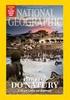 Wydanie pierwsze Styczeń 2016 r. Copyright 2016 ASUSTeK COMPUTER INC. Wszelkie prawa zastrzeżone. Reprodukowanie, przekazywanie, przepisywanie, zapisywanie w systemie odzysku lub tłumaczenie na jakikolwiek
Wydanie pierwsze Styczeń 2016 r. Copyright 2016 ASUSTeK COMPUTER INC. Wszelkie prawa zastrzeżone. Reprodukowanie, przekazywanie, przepisywanie, zapisywanie w systemie odzysku lub tłumaczenie na jakikolwiek
Instrukcja obsługi kalibratora napięcia i prądu pętli
 Informacje dotyczące bezpieczeństwa Aby uniknąć porażenia prądem elektrycznym lub obrażeń: Nigdy nie podłączaj do dwóch gniazd wejściowych lub do dowolnego gniazda wejściowego i uziemionej masy napięcia
Informacje dotyczące bezpieczeństwa Aby uniknąć porażenia prądem elektrycznym lub obrażeń: Nigdy nie podłączaj do dwóch gniazd wejściowych lub do dowolnego gniazda wejściowego i uziemionej masy napięcia
Zestaw słuchawkowy do gier V330. Instrukcja Użytkownika
 Zestaw słuchawkowy do gier V330 Instrukcja Użytkownika Wstęp Dziękujemy za zakup zestawu słuchawkowego do gier Viper V330. Ten zestaw słuchawkowy stereo oferuje czysty i wyraźny dźwięk do każdego rodzaju
Zestaw słuchawkowy do gier V330 Instrukcja Użytkownika Wstęp Dziękujemy za zakup zestawu słuchawkowego do gier Viper V330. Ten zestaw słuchawkowy stereo oferuje czysty i wyraźny dźwięk do każdego rodzaju
Instrukcja obsługi Rejestrator jazdy (50206)
 Instrukcja obsługi Rejestrator jazdy (50206) 1 Instrukcja obsługi Opis produktu 1) Góra 2) Menu 3) Dół 4) Wejście USB 5) Kamera 6) Głośnik 7) OK 8) Mode 9) Power 10) Wyświetlacz 11) Slot na kartę 12) Diody
Instrukcja obsługi Rejestrator jazdy (50206) 1 Instrukcja obsługi Opis produktu 1) Góra 2) Menu 3) Dół 4) Wejście USB 5) Kamera 6) Głośnik 7) OK 8) Mode 9) Power 10) Wyświetlacz 11) Slot na kartę 12) Diody
Podręcznik instalacji
 Podręcznik instalacji Monitor LCD z funkcją zarządzania kolorami Ważne Aby korzystać z urządzenia w sposób bezpieczny i wydajny, należy dokładnie zapoznać się z informacjami zawartymi w PRECAUTIONS (ŚRODKI
Podręcznik instalacji Monitor LCD z funkcją zarządzania kolorami Ważne Aby korzystać z urządzenia w sposób bezpieczny i wydajny, należy dokładnie zapoznać się z informacjami zawartymi w PRECAUTIONS (ŚRODKI
Dell UltraSharp UP3017 Dell Display Manager Instrukcja użytkownika
 Dell UltraSharp UP3017 Dell Display Manager Instrukcja użytkownika Model: UP3017 Model - zgodność z przepisami: UP3017t UWAGA: UWAGA oznacza ważną informację, pomocną w lepszym używaniu komputera. Copyright
Dell UltraSharp UP3017 Dell Display Manager Instrukcja użytkownika Model: UP3017 Model - zgodność z przepisami: UP3017t UWAGA: UWAGA oznacza ważną informację, pomocną w lepszym używaniu komputera. Copyright
1 Czytnik E-Booków 2 Pokrowiec ochronny 3 Słuchawki 4 Kabel USB 5 Skrócona instrukcja 6 Karta gwarancyjna. Zmniejszanie głośności
 Zawartość opakowania 1 Czytnik E-Booków 2 Pokrowiec ochronny 3 Słuchawki 4 Kabel USB 5 Skrócona instrukcja 6 Karta gwarancyjna Przegląd urządzenia 14 1 2 3 4 12 10 11 15 5 13 16 8 6 9 17 7 1 2 3 4 5 6
Zawartość opakowania 1 Czytnik E-Booków 2 Pokrowiec ochronny 3 Słuchawki 4 Kabel USB 5 Skrócona instrukcja 6 Karta gwarancyjna Przegląd urządzenia 14 1 2 3 4 12 10 11 15 5 13 16 8 6 9 17 7 1 2 3 4 5 6
Gniazdo w module PC VPC10-WP (dla serii IFP50) Skrócona instrukcja obsługi
 Gniazdo w module PC VPC10-WP (dla serii IFP50) Skrócona instrukcja obsługi Nr modelu VS16933 Informacja o zgodności UWAGA: Ta część adresuje wszystkie połączone wymagania i oświadczenia dotyczące przepisów.
Gniazdo w module PC VPC10-WP (dla serii IFP50) Skrócona instrukcja obsługi Nr modelu VS16933 Informacja o zgodności UWAGA: Ta część adresuje wszystkie połączone wymagania i oświadczenia dotyczące przepisów.
INSTRUKCJA OBSŁUGI. Podświetlenie do telewizora / taśma LED 46-70" wielokolorowa Lunartec LT-200.col (NX6742)
 Podświetlenie do telewizora / taśma LED 46-70" wielokolorowa Lunartec LT-200.col (NX6742) INSTRUKCJA OBSŁUGI Zawartość pakietu: 4 taśmy LED (1 z kablem USB) 3 kable połączeniowe 3 złącza pilot instrukcja
Podświetlenie do telewizora / taśma LED 46-70" wielokolorowa Lunartec LT-200.col (NX6742) INSTRUKCJA OBSŁUGI Zawartość pakietu: 4 taśmy LED (1 z kablem USB) 3 kable połączeniowe 3 złącza pilot instrukcja
Wzmacniacz uniwersalny Nr produktu
 INSTRUKCJA OBSŁUGI Wzmacniacz uniwersalny Nr produktu 000303049 Strona 1 z 5 Wstęp Szanowni klienci, Dziękujemy za zakup wzmacniacza uniwersalnego. Produkt, który Państwo nabyli wyposażony jest w najlepszą,
INSTRUKCJA OBSŁUGI Wzmacniacz uniwersalny Nr produktu 000303049 Strona 1 z 5 Wstęp Szanowni klienci, Dziękujemy za zakup wzmacniacza uniwersalnego. Produkt, który Państwo nabyli wyposażony jest w najlepszą,
Monitor LCD z serii MG248. Podręcznik użytkownika
 Monitor LCD z serii MG248 Podręcznik użytkownika Wydanie pierwsze Luty 2016 Copyright 2016 ASUSTeK COMPUTER INC. Wszelkie prawa zastrzeżone. Reprodukowanie, przekazywanie, przepisywanie, zapisywanie w
Monitor LCD z serii MG248 Podręcznik użytkownika Wydanie pierwsze Luty 2016 Copyright 2016 ASUSTeK COMPUTER INC. Wszelkie prawa zastrzeżone. Reprodukowanie, przekazywanie, przepisywanie, zapisywanie w
AX-3010H. Wielozadaniowy zasilacz impulsowy. Instrukcja użytkownika
 AX-3010H Wielozadaniowy zasilacz impulsowy Instrukcja użytkownika Niniejszą instrukcję należy trzymać w bezpiecznym miejscu do celów referencyjnych. Instrukcja zawiera ważne informacje na temat bezpieczeństwa
AX-3010H Wielozadaniowy zasilacz impulsowy Instrukcja użytkownika Niniejszą instrukcję należy trzymać w bezpiecznym miejscu do celów referencyjnych. Instrukcja zawiera ważne informacje na temat bezpieczeństwa
Monitor LCD serii VH238H. Podręcznik użytkownika
 Monitor LCD serii VH238H Podręcznik użytkownika Table of contents Uwagi iii Informacje związane z bezpieczeństwem... iv Dbanie i czyszczenie... v 1.1 Witamy!... 1-1 1.2 Zawartość opakowania... 1-1 1.3
Monitor LCD serii VH238H Podręcznik użytkownika Table of contents Uwagi iii Informacje związane z bezpieczeństwem... iv Dbanie i czyszczenie... v 1.1 Witamy!... 1-1 1.2 Zawartość opakowania... 1-1 1.3
Zmiana rozdzielczości ekranu
 Zmiana rozdzielczości ekranu Ze względu na technologię stosowaną w ekranach ciekłokrystalicznych (LCD) rozdzielczość ekranu jest zawsze stała. Dla najlepszego efektu należy wybrać największą obsługiwaną
Zmiana rozdzielczości ekranu Ze względu na technologię stosowaną w ekranach ciekłokrystalicznych (LCD) rozdzielczość ekranu jest zawsze stała. Dla najlepszego efektu należy wybrać największą obsługiwaną
Wersja polska. Wstęp. Zawartość opakowania. IP004 Sweex Wireless Internet Phone
 IP004 Sweex Wireless Internet Phone Wstęp Dziękujemy za zakup Sweex Wireless Internet Phone. Ten telefon internetowy umożliwia szybkie i łatwe prowadzenie rozmów głosowych za pomocą ulubionego programu
IP004 Sweex Wireless Internet Phone Wstęp Dziękujemy za zakup Sweex Wireless Internet Phone. Ten telefon internetowy umożliwia szybkie i łatwe prowadzenie rozmów głosowych za pomocą ulubionego programu
SPIS TREŚCI. 1. Ogólne Specyfikacja Przegląd Główne napięcia i zabezpieczenia Certyfikaty bezpieczeństwa 5
 Instrukcja SPIS TREŚCI 1. Ogólne 3 2. Specyfikacja 3 2.1 Przegląd 3 2.2 Główne napięcia i zabezpieczenia 4 2.3 Certyfikaty bezpieczeństwa 5 3. Zawartość opakowania 5 4. Konfiguracja kabli 5 4.1 Opcje podłączenia
Instrukcja SPIS TREŚCI 1. Ogólne 3 2. Specyfikacja 3 2.1 Przegląd 3 2.2 Główne napięcia i zabezpieczenia 4 2.3 Certyfikaty bezpieczeństwa 5 3. Zawartość opakowania 5 4. Konfiguracja kabli 5 4.1 Opcje podłączenia
Urządzenia zewnętrzne
 Urządzenia zewnętrzne Instrukcja obsługi Copyright 2007 Hewlett-Packard Development Company, L.P. Windows jest zastrzeżonym znakiem towarowym firmy Microsoft Corporation, zarejestrowanym w USA. Informacje
Urządzenia zewnętrzne Instrukcja obsługi Copyright 2007 Hewlett-Packard Development Company, L.P. Windows jest zastrzeżonym znakiem towarowym firmy Microsoft Corporation, zarejestrowanym w USA. Informacje
kod produktu:
 Kontroler RGB RF 12V 6A + pilot 20 przycisków kod produktu: 245008 INSTRUKCJA OBSŁUGI Dziękujemy za zakup kontrolera RGB RF. Przed instalacją należy uważnie zapoznać się z instrukcją obsługi, aby zapewnić
Kontroler RGB RF 12V 6A + pilot 20 przycisków kod produktu: 245008 INSTRUKCJA OBSŁUGI Dziękujemy za zakup kontrolera RGB RF. Przed instalacją należy uważnie zapoznać się z instrukcją obsługi, aby zapewnić
Wydanie pierwsze Czerwiec 2016 r.
 Wydanie pierwsze Czerwiec 2016 r. Copyright 2016 ASUSTeK COMPUTER INC. Wszelkie prawa zastrzeżone. Reprodukowanie, przekazywanie, przepisywanie, zapisywanie w systemie odzysku lub tłumaczenie na jakikolwiek
Wydanie pierwsze Czerwiec 2016 r. Copyright 2016 ASUSTeK COMPUTER INC. Wszelkie prawa zastrzeżone. Reprodukowanie, przekazywanie, przepisywanie, zapisywanie w systemie odzysku lub tłumaczenie na jakikolwiek
STX. Advanced Audio Technology. Instrukcja obsługi: Korektora Graficznego: STX EQ-215 STX EQ-231 STX STX
 STX Advanced Audio Technology Instrukcja obsługi: Korektora Graficznego: STX STX EQ-215 STX STX EQ-231 Dziękujemy za zakup produktów naszej firmy. Informacja zawarte w poniższej instrukcji obsługi mogą
STX Advanced Audio Technology Instrukcja obsługi: Korektora Graficznego: STX STX EQ-215 STX STX EQ-231 Dziękujemy za zakup produktów naszej firmy. Informacja zawarte w poniższej instrukcji obsługi mogą
Linksys WMA 11. Zawartość zestawu. Seria Instant Wireless. Jak zainstalować urządzenie WMA11 WMA11
 Seria Instant Wireless Linksys WMA 11 Zawartość zestawu Jak zainstalować urządzenie Urządzenie wraz z podstawą i osłoną na kable Pilot zdalnego sterowania (wraz z 2 bateriami AAA) Kabel Audio/Video z trzema
Seria Instant Wireless Linksys WMA 11 Zawartość zestawu Jak zainstalować urządzenie Urządzenie wraz z podstawą i osłoną na kable Pilot zdalnego sterowania (wraz z 2 bateriami AAA) Kabel Audio/Video z trzema
Urządzenia zewnętrzne Instrukcja obsługi
 Urządzenia zewnętrzne Instrukcja obsługi Copyright 2007 Hewlett-Packard Development Company, L.P. Informacje zawarte w niniejszym dokumencie mogą zostać zmienione bez powiadomienia. Jedyne warunki gwarancji
Urządzenia zewnętrzne Instrukcja obsługi Copyright 2007 Hewlett-Packard Development Company, L.P. Informacje zawarte w niniejszym dokumencie mogą zostać zmienione bez powiadomienia. Jedyne warunki gwarancji
ASUS Miracast Dongle
 ASUS Miracast Dongle PODRĘCZNIK ELEKTRONICZNY PL9364 1 PL9364 Wydanie drugie V2 Maj 2014 Informacje o prawach autorskich Żadnej z części tego podręcznika, włącznie z opisami produktów i oprogramowania,
ASUS Miracast Dongle PODRĘCZNIK ELEKTRONICZNY PL9364 1 PL9364 Wydanie drugie V2 Maj 2014 Informacje o prawach autorskich Żadnej z części tego podręcznika, włącznie z opisami produktów i oprogramowania,
Instrukcja użytkowania. Ładowanie urządzenia
 GOCLEVER PlayTAB 01 Instrukcja użytkowania Szanowni Państwo, Dziękujemy za zakup naszego urządzenia. Mamy nadzieję, że nasz produkt multimedialny spełni Państwa oczekiwania i zapewni satysfakcję z jego
GOCLEVER PlayTAB 01 Instrukcja użytkowania Szanowni Państwo, Dziękujemy za zakup naszego urządzenia. Mamy nadzieję, że nasz produkt multimedialny spełni Państwa oczekiwania i zapewni satysfakcję z jego
Podręcznik użytkownika TL-PoE150S Adapter zasilający PoE
 Podręcznik użytkownika TL-PoE150S Adapter zasilający PoE Rev: 1.0.0 7106500686 PRAWA AUTORSKIE I ZNAKI HANDLOWE Charakterystyka produktu może ulec zmianie bez powiadomienia. jest zarejestrowanym znakiem
Podręcznik użytkownika TL-PoE150S Adapter zasilający PoE Rev: 1.0.0 7106500686 PRAWA AUTORSKIE I ZNAKI HANDLOWE Charakterystyka produktu może ulec zmianie bez powiadomienia. jest zarejestrowanym znakiem
DPS-3203TK-3. Zasilacz laboratoryjny 3kanałowy. Instrukcja obsługi
 DPS-3203TK-3 Zasilacz laboratoryjny 3kanałowy Instrukcja obsługi Specyfikacje Model DPS-3202TK-3 DPS-3203TK-3 DPS-3205TK-3 MPS-6005L-2 Napięcie wyjściowe 0~30V*2 0~30V*2 0~30V*2 0~60V*2 Prąd wyjściowy
DPS-3203TK-3 Zasilacz laboratoryjny 3kanałowy Instrukcja obsługi Specyfikacje Model DPS-3202TK-3 DPS-3203TK-3 DPS-3205TK-3 MPS-6005L-2 Napięcie wyjściowe 0~30V*2 0~30V*2 0~30V*2 0~60V*2 Prąd wyjściowy
A. Korzystanie z panelu sterowania
 A. Korzystanie z panelu sterowania EN PL Timer Timer Memory/Screen lock (unlock) Blokada (odblokowanie) pamięci/ekranu Downward movement Przesunięcie w dół Upward movement Przesunięcie w górę Memory 1/2/3
A. Korzystanie z panelu sterowania EN PL Timer Timer Memory/Screen lock (unlock) Blokada (odblokowanie) pamięci/ekranu Downward movement Przesunięcie w dół Upward movement Przesunięcie w górę Memory 1/2/3
Oświadczenie FCC ŚRODKI OSTROŻNOŚCI
 Instrukcja obsługi Oświadczenie FCC To urządzenie zostało przetestowane i uznane za zgodne z ograniczeniami dla urządzeń cyfrowych klasy B, zgodnie z Częścią 15 Zasad FCC. Ograniczenia te mają na celu
Instrukcja obsługi Oświadczenie FCC To urządzenie zostało przetestowane i uznane za zgodne z ograniczeniami dla urządzeń cyfrowych klasy B, zgodnie z Częścią 15 Zasad FCC. Ograniczenia te mają na celu
Urządzenia zewnętrzne
 Urządzenia zewnętrzne Instrukcja obsługi Copyright 2007 Hewlett-Packard Development Company, L.P. Windows jest zastrzeżonym znakiem towarowym firmy Microsoft Corporation, zarejestrowanym w USA. Informacje
Urządzenia zewnętrzne Instrukcja obsługi Copyright 2007 Hewlett-Packard Development Company, L.P. Windows jest zastrzeżonym znakiem towarowym firmy Microsoft Corporation, zarejestrowanym w USA. Informacje
Instrukcja Obsługi. Motion. Sp. z o.o. wer r.
 Instrukcja Obsługi Motion wer. 1.2 2016 r. Sp. z o.o. Zalecenia bezpieczeństwa Przeczytaj tę instrukcję bardzo uważnie zanim zaczniesz podłączać i używać urządzenie. Zatrzymaj instrukcję obsługi do przyszłego
Instrukcja Obsługi Motion wer. 1.2 2016 r. Sp. z o.o. Zalecenia bezpieczeństwa Przeczytaj tę instrukcję bardzo uważnie zanim zaczniesz podłączać i używać urządzenie. Zatrzymaj instrukcję obsługi do przyszłego
Zimowe słuchawki w opasce z mikrofonem bluetooth 4.0
 Zimowe słuchawki w opasce z mikrofonem bluetooth 4.0 Szanowny Kliencie, dziękujemy za zakup słuchawek w opasce z mikrofonem. Prosimy o przeczytanie instrukcji i przestrzeganie podanych wskazówek i porad,
Zimowe słuchawki w opasce z mikrofonem bluetooth 4.0 Szanowny Kliencie, dziękujemy za zakup słuchawek w opasce z mikrofonem. Prosimy o przeczytanie instrukcji i przestrzeganie podanych wskazówek i porad,
Ważne wskazówki dotyczące utylizacji Urządzenia elektrycznego nie zalicza się do odpadów gospodarstwa domowego. W celu właściwej utylizacji
 KAMERA ENDOSKOPOWA Obraz na żywo na 3,5-calowym wyświetlaczu kolorowym QVGA (przekątna ekranu 88,9 milimetra) Rozdzielczość zdjęć :3 megapiksele, nagrywanie filmów HD w rozdzielczości 720p 4-krotny zoom
KAMERA ENDOSKOPOWA Obraz na żywo na 3,5-calowym wyświetlaczu kolorowym QVGA (przekątna ekranu 88,9 milimetra) Rozdzielczość zdjęć :3 megapiksele, nagrywanie filmów HD w rozdzielczości 720p 4-krotny zoom
VS229N/H VS239N/H. Monitor LCD. Podręcznik użytkownika
 VS229N/H VS239N/H Monitor LCD Podręcznik użytkownika Spis treści Uwagi iii Informacje związane z bezpieczeństwem... iv Dbanie i czyszczenie... vi 1.1 Witamy!... 1-2 1.2 Zawartość opakowania... 1-2 1.3
VS229N/H VS239N/H Monitor LCD Podręcznik użytkownika Spis treści Uwagi iii Informacje związane z bezpieczeństwem... iv Dbanie i czyszczenie... vi 1.1 Witamy!... 1-2 1.2 Zawartość opakowania... 1-2 1.3
Wygląd. 1.Soczewki 2.Przycisk nagrywania; 3.Przycisk migawki _ POL 01
 Wygląd 3 2 1 1.Soczewki 2.Przycisk nagrywania; 3.Przycisk migawki POL 01 13 10 12 11 6 7 8 9 4.Port micro USB 5.Przełącznik zasilania akumulatorem 4 6.Przycisk Do góry 7.Włącznik 5 8.Przycisk OK 9.Przycisk
Wygląd 3 2 1 1.Soczewki 2.Przycisk nagrywania; 3.Przycisk migawki POL 01 13 10 12 11 6 7 8 9 4.Port micro USB 5.Przełącznik zasilania akumulatorem 4 6.Przycisk Do góry 7.Włącznik 5 8.Przycisk OK 9.Przycisk
Radio globalne, Radio przenośne FM Muse MH-07 DS MH 07 DS, Czarny
 INSTRUKCJA OBSŁUGI Nr produktu 000352393 Radio globalne, Radio przenośne FM Muse MH-07 DS MH 07 DS, Czarny Strona 1 z 11 Należy uważnie zapoznać się z instrukcją przed obsługa urządzenia Informacja dotycząca
INSTRUKCJA OBSŁUGI Nr produktu 000352393 Radio globalne, Radio przenośne FM Muse MH-07 DS MH 07 DS, Czarny Strona 1 z 11 Należy uważnie zapoznać się z instrukcją przed obsługa urządzenia Informacja dotycząca
